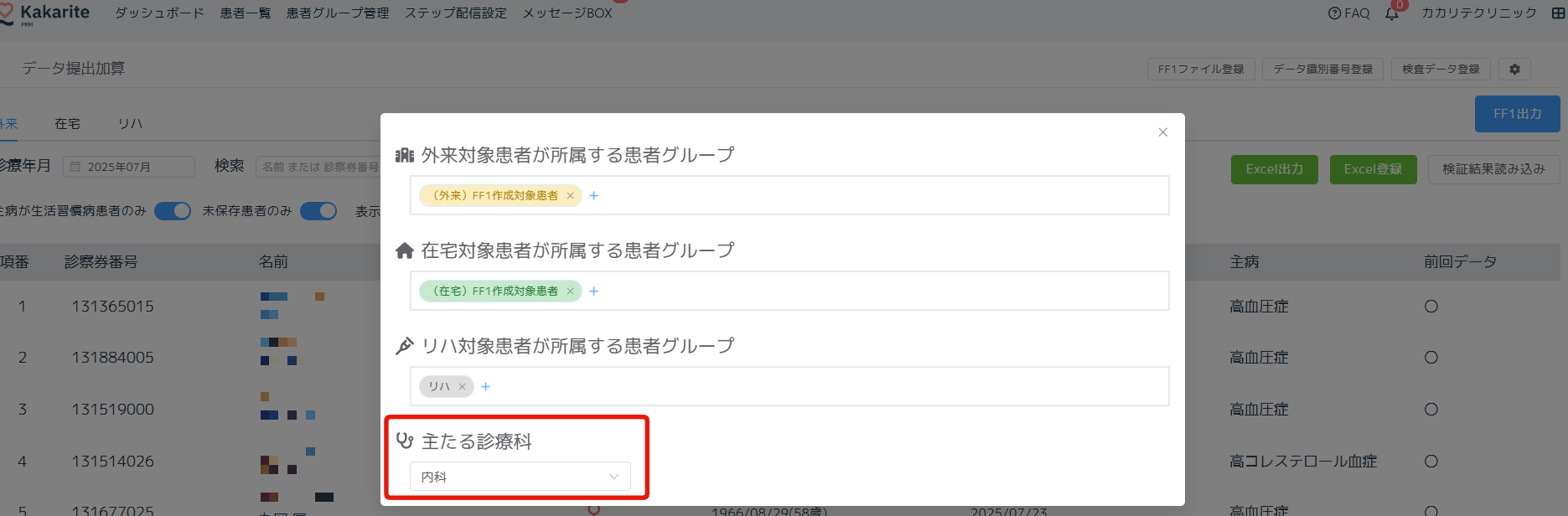外来・在宅データ提出加算 FF1ファイル作成方法
利用方法マニュアル
以下より外来データ作成機能の利用方法マニュアルをダウンロードしてご利用ください。
解説動画
加算取得までの全体像を知りたい方▼
Kakariteを使用した外来様式1の作成手順を知りたい方▼
利用方法マニュアルに沿って操作手順を解説した動画です。
便利なAIチャットボットもご活用ください
外来データ提出加算に関して、AIによる自動回答を行うチャットボットをご用意しました。
画面下部に表示される入力欄に、質問内容を入力頂くと回答が表示されます。
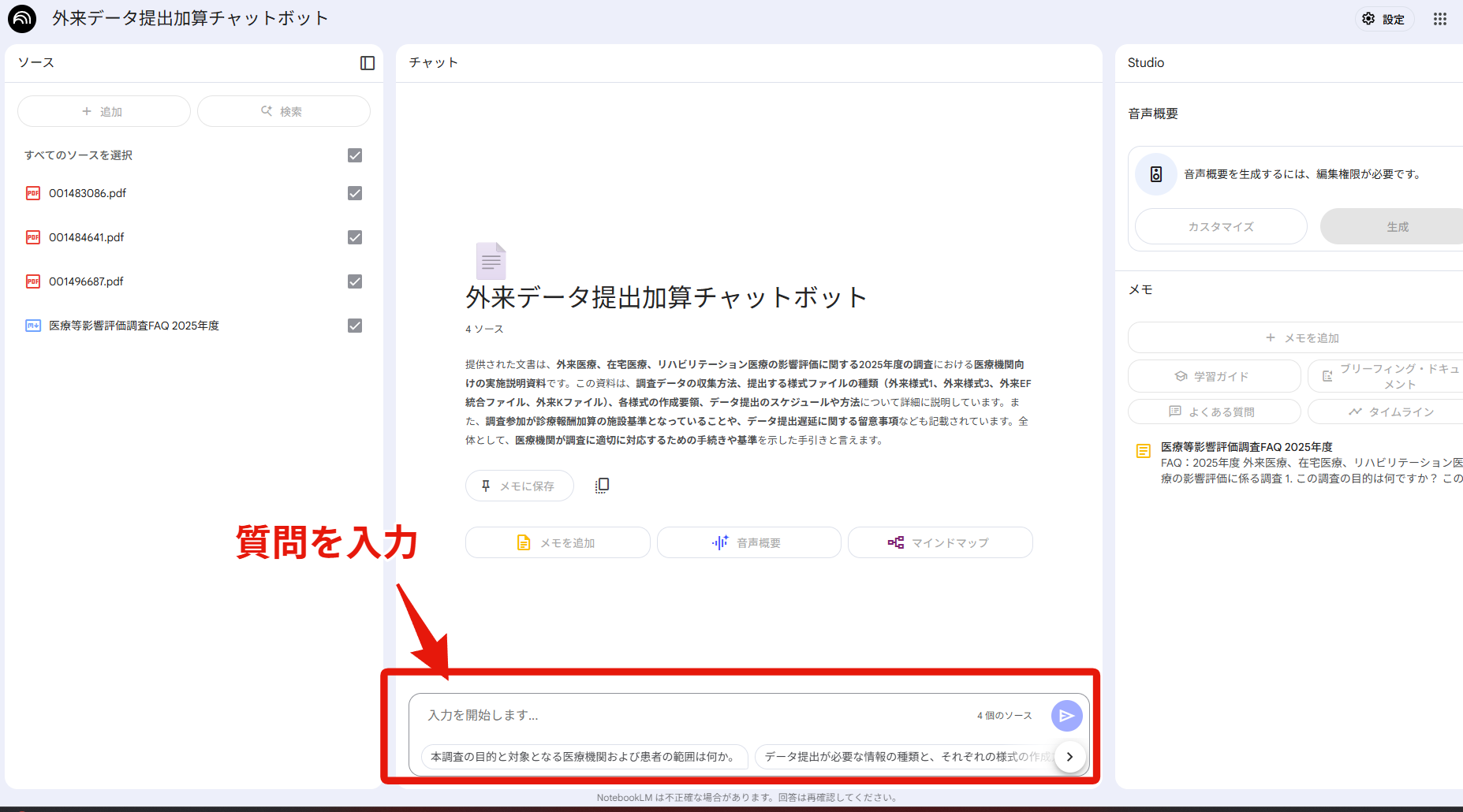
gmailアドレスをお持ちの方ならどなたでもご利用いただけます。外来データ提出加算に関して、調査の流れ、各様式ファイルの構成、入力要領等、ご不明点を調べる際にご活用ください。
なお、本チャットボットは外来調査事務局のHPに公開されているデータおよび、弊社システムのマニュアルに基づいて回答を自動生成しておりますが、回答内容の正確性や最新性を必ずしも保証するものではございません。そのため、ご案内する情報はあくまで参考情報としてご利用いただき、最終的なご判断にあたっては、公式な情報源でのご確認をお願いいたします。
特に算定ルール等に関して正確な情報が必要な場合やご不明点が残る場合には、恐れ入りますが外来医療等調査事務局(support@gairai.jp)へ直接メールでお問い合わせくださいますようお願い申し上げます。
外来データ作成機能の操作方法や不具合等に関するご相談は、カカリテサポートチーム(kakarite-support@layered.inc)までご連絡ください。
作成手順
利用方法マニュアル解説動画便利なAIチャットボットもご活用ください作成手順作成画面外来様式1作成画面事前準備(所在地の登録)事前準備(主たる診療科の登録)事前準備(レセプトデータのアップロード)事前準備(データ識別番号のインポート)①データ識別番号のCSVファイルを作成する②作成したファイルをインポートするデータ作成手順(画面上で入力する場合)①FF1ファイルを取り込む②個別に入力をする③各患者の入力内容を保存する③FF1ファイルを出力する④エラーチェック後の修正作業データ作成手順(エクセルで入力する場合)①FF1ファイルを取り込む②エクセルファイルを出力する③エクセルファイルを編集し、インポートする③ファイルを出力する④エラーチェック後の修正作業補足:検査データ登録機能もご利用いただけます補足:RS_Baseや電子カルテから出力したCSVファイルの取り込みも可能です登録可能なファイルの仕様データ更新の条件よくある質問関連記事
外来データ提出加算の算定に必要なデータ提出におけるFF1ファイルの入力・作成機能です。
カカリテにあるレセプトデータや、問診のデータを元に必要項目を一定程度補足します。
※カカリテで作成いただけるのはFF1ファイルのみとなっております。
※このページで修正した内容はカカリテ側の患者情報に反映されることはありません。あくまで外来様式1の修正のみを行っていただけます。患者情報を修正したい場合はカカリテの患者一覧>患者詳細ページより実施ください。
▼FAQ:患者情報を修正・削除したい
https://faq.kakarite.lyd.inc/9648b9d7a2f34fe0b95fa82132251613
作成画面
外来様式1作成画面
右上のメニュー>外来様式1作成より作成画面に入れます。
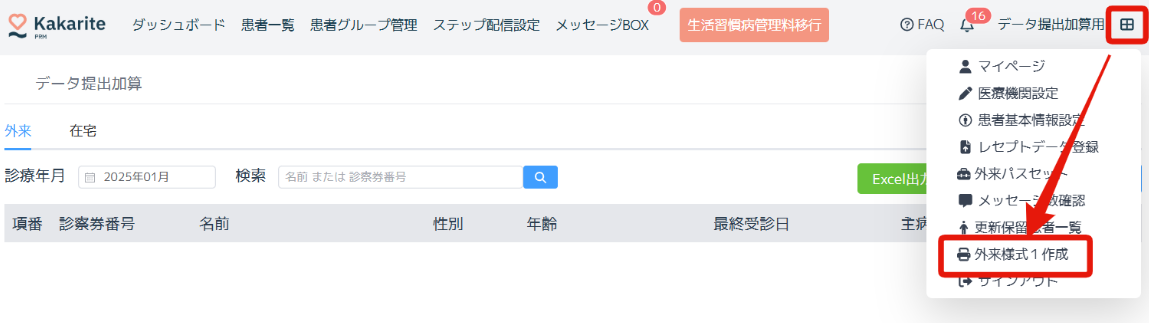
外来様式1作成画面には、カカリテにレセプトの取り込みをしている月の患者データが表示されています。
外来と在宅でタブが分かれており、いずれか、または双方の提出データを作成することができます。
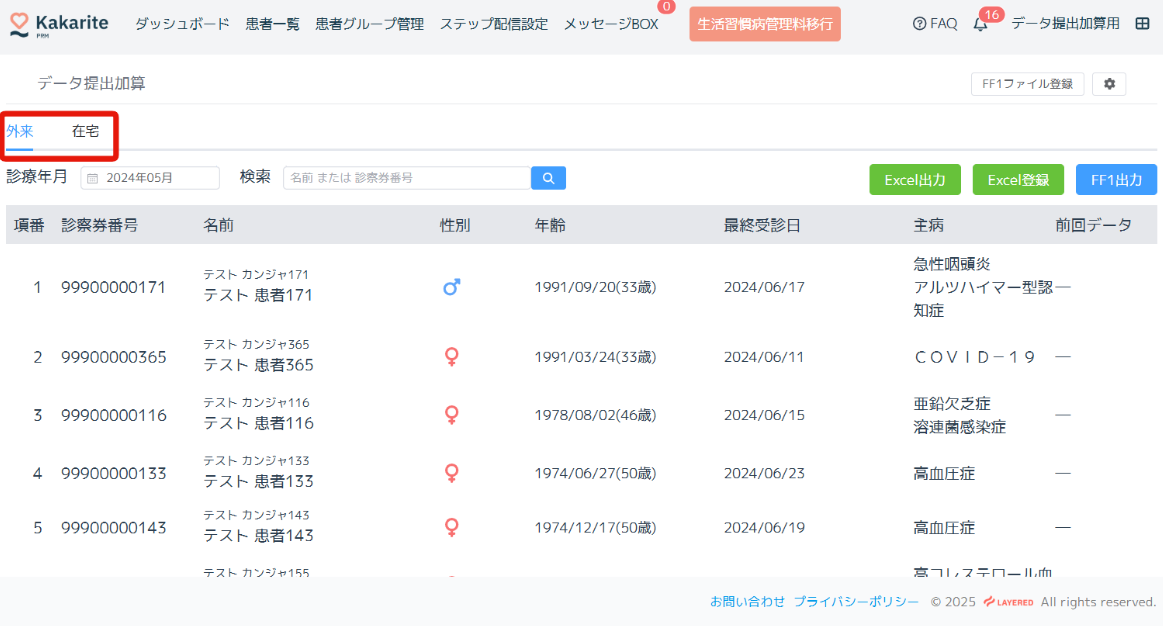
本機能では、登録したレセプトの内容に基づき、以下の条件で対象患者を抽出しております。デフォルトでは以下で条件としておりますが、ご希望であれば条件は変更できます。対象患者の抽出条件やカスタマイズ方法について詳細はこちらを参照下さい。
事前準備(所在地の登録)
画面右上のメニュー「医療機関設定」から所在地の都道府県を登録します。
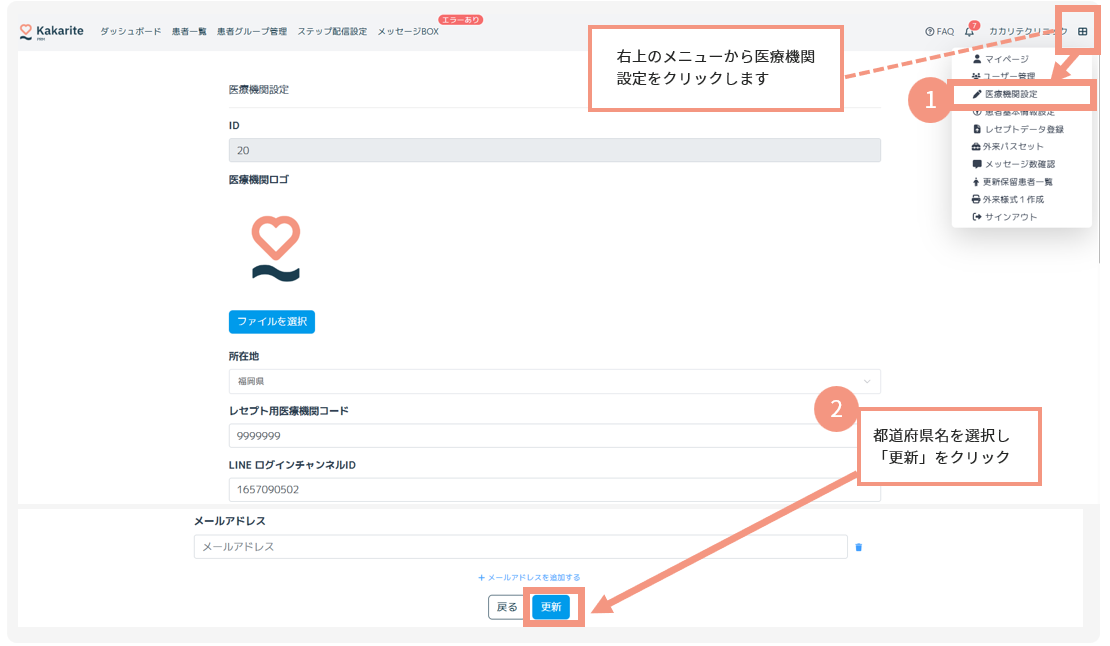
事前準備(主たる診療科の登録)
主たる診療科が「内科」以外の場合は、以下の手順で診療科を登録してください。
※主たる診療科は初期値では「内科」が設定されています。よって内科の場合は本作業は不要です。
①右上のメニューをクリックし「外来様式1作成」をクリック
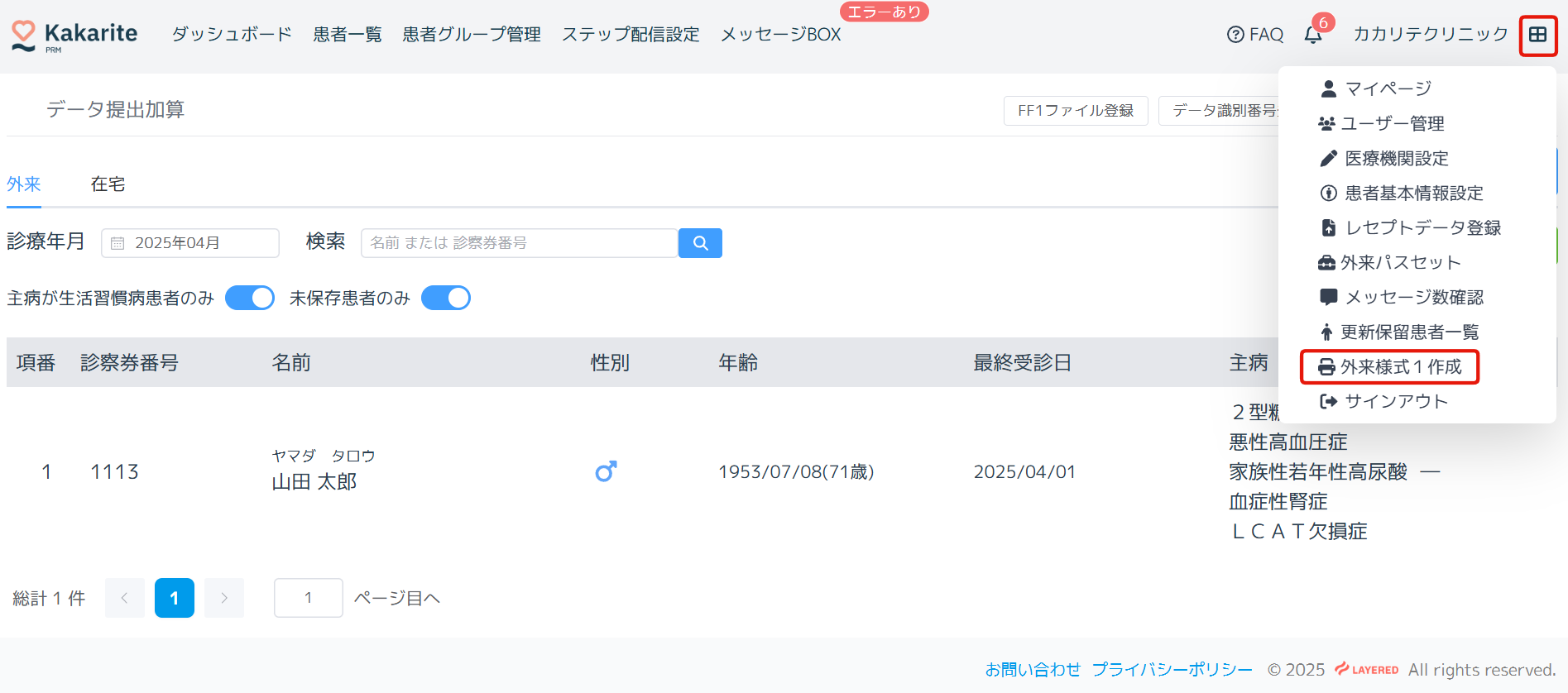
②画面右上の歯車⚙マークをクリック
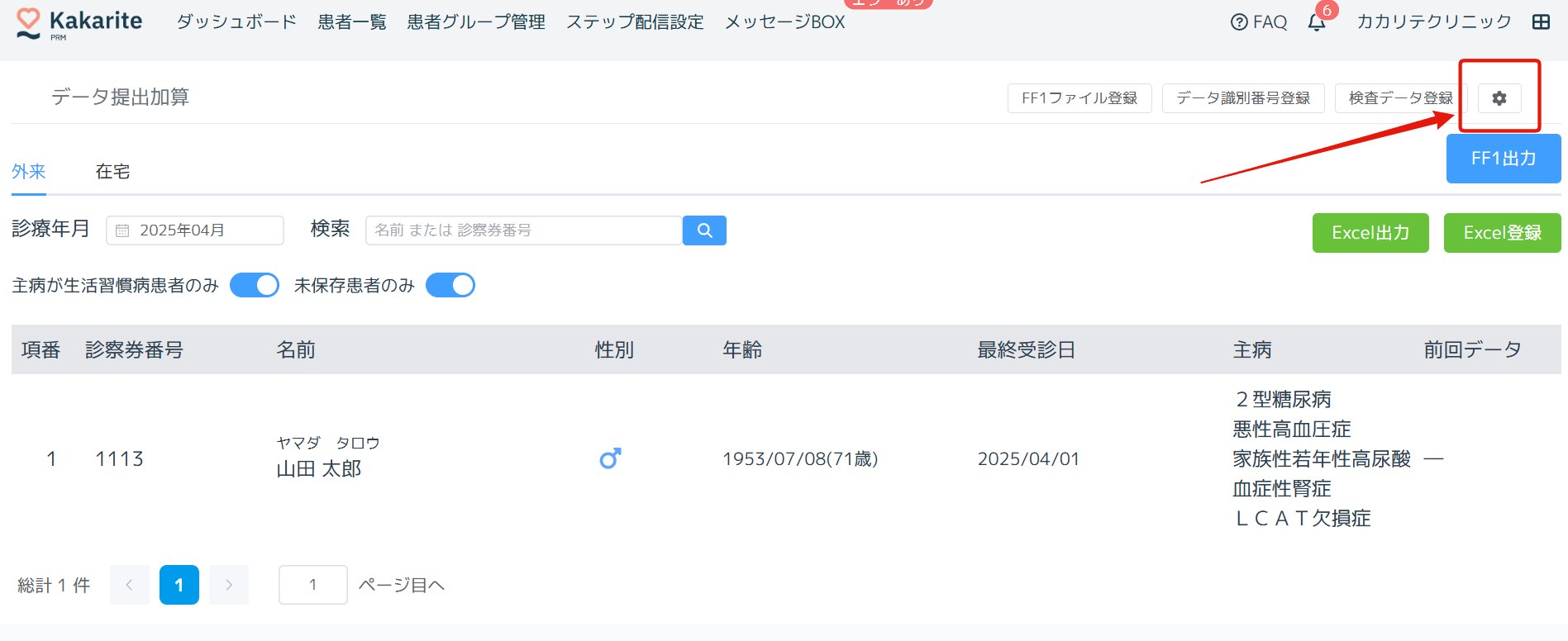
③立ち上がった入力画面にて「主たる診療科」をプルダウンで選択
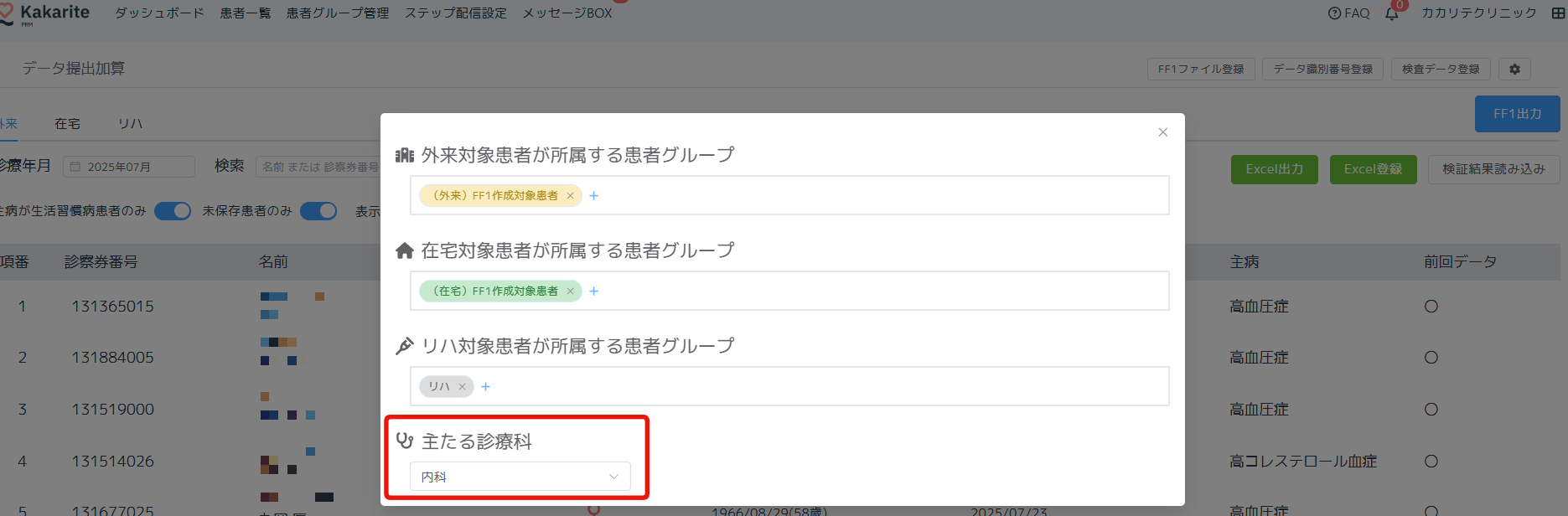
ここで登録した「主たる診療科」はデータ編集画面に以下のように反映されます。
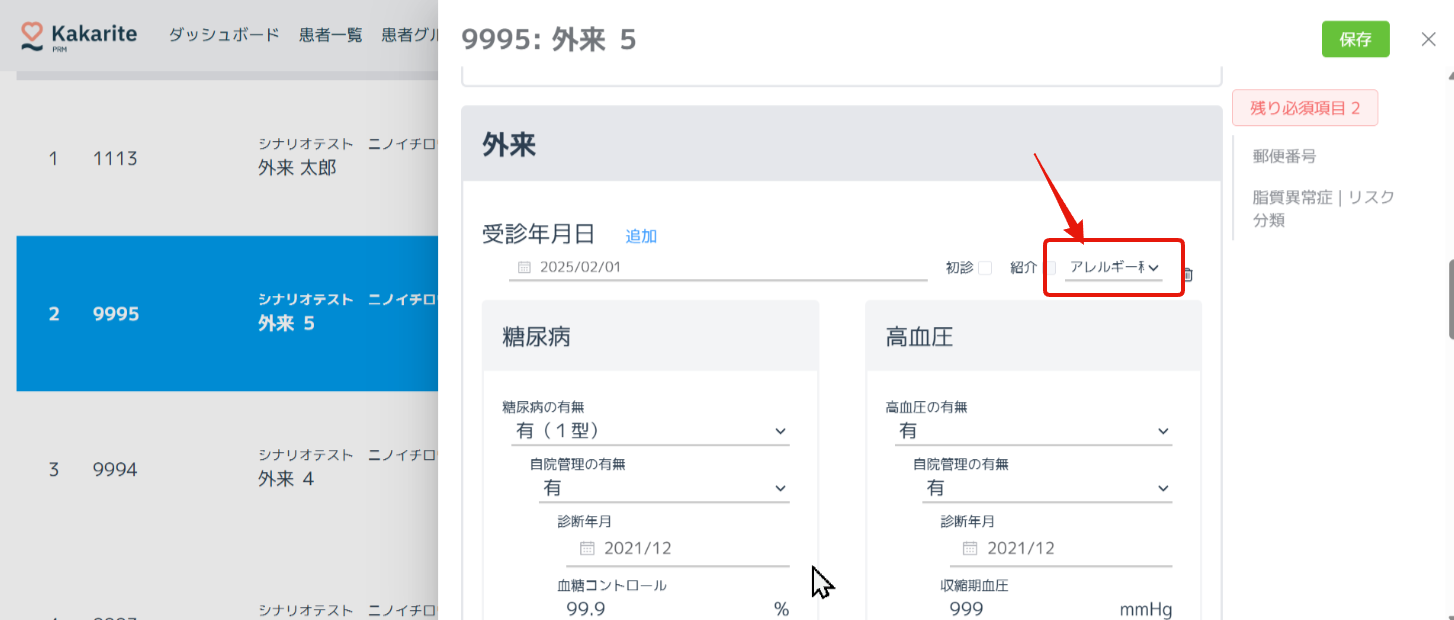
事前準備(レセプトデータのアップロード)
データ作成する対象月のレセプトデータをアップロードします。アップロード手順は以下を参照ください。
事前準備(データ識別番号のインポート)
外来データ提出加算には電子カルテ上の「データ識別番号」が必要になります。
▼2024 年度「外来医療、在宅医療、リハビリテーション医療の影響評価に係る調査」実施説明資料 P.28
https://www.mhlw.go.jp/content/12404000/001261316.pdf
カカリテ上ではデータ識別番号を診察券番号の接頭を0で埋めた10桁を採番する仕組みになっております。ご利用の電子カルテにてデータ識別番号の採番規則を確認し、カカリテと異なる規則で採番されている場合は事前にデータ識別番号の取り込みを行ってください。
ご利用の電子カルテがHi-SEED/MAPs/Medical Station/Qualis/MRN等の場合に本作業が必要となります。本作業の要否に迷ったら、よくあるお問い合わせ「データ識別番号の取り込みは必要ですか?」をご確認ください。
なお、データ識別番号の取込みは、毎月実施頂くことを推奨してます。一度実施すると翌月以降のデータにもデータ識別番号が反映されます(前回Doが効きます)が、新患でFF1作成対象に追加となる患者が毎月いる可能性があるため、毎月の実施を推奨しています。
①データ識別番号のCSVファイルを作成する
電子カルテより以下の形式でCSVファイルをダウンロードして下さい。方法はベンダー様により異なりますのでお使いの電子カルテベンダー様へお問い合わせください。
- A列:No
- B列:診察券番号
- C列:データ識別番号
※1行目に上記に準じる内容でヘッダーを入れてください。
※カンマ区切りのみ対応しております。
サンプルファイル▼
※データ識別番号を取り込むために「Kファイル」を登録してしまうケースが度々報告されております。Kファイルをそのままカカリテに「データ識別番号登録」しても、データ識別番号を取り込むことはできません。上記サンプルファイル通りの仕様でCSVデータを作成してください。
②作成したファイルをインポートする
右上のメニューをクリックし「外来様式1作成」をクリック
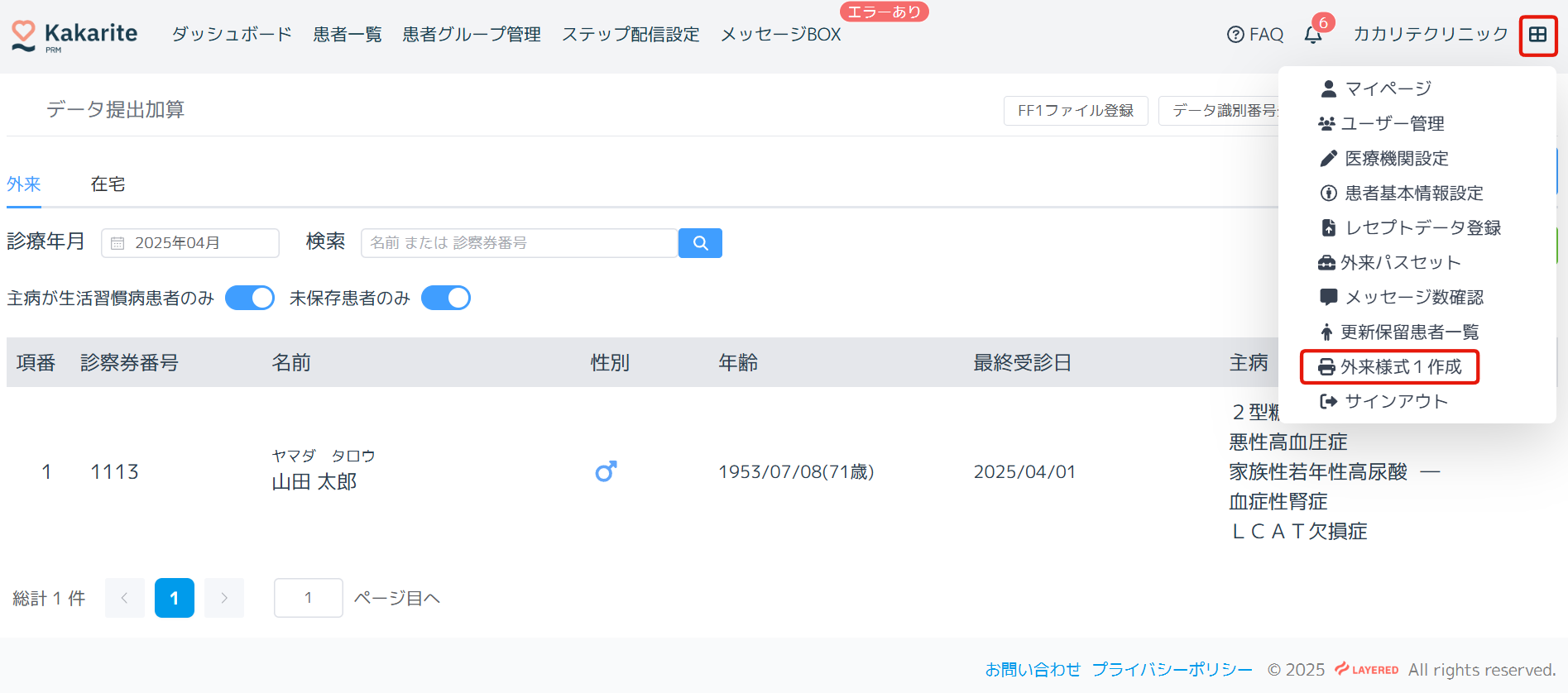
「データ識別番号登録」ボタンをクリックし、作成したCSVファイルをインポートします。
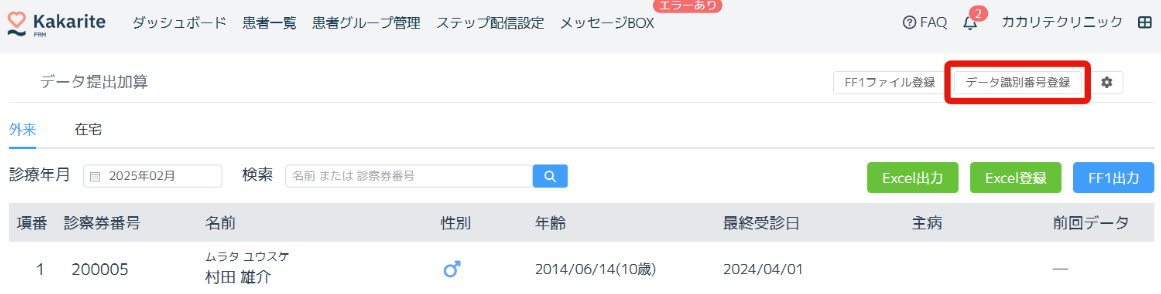
正常にCSVデータが取り込まれている場合は、下記のように診察券番号の下にデータ識別番号が表示されます。
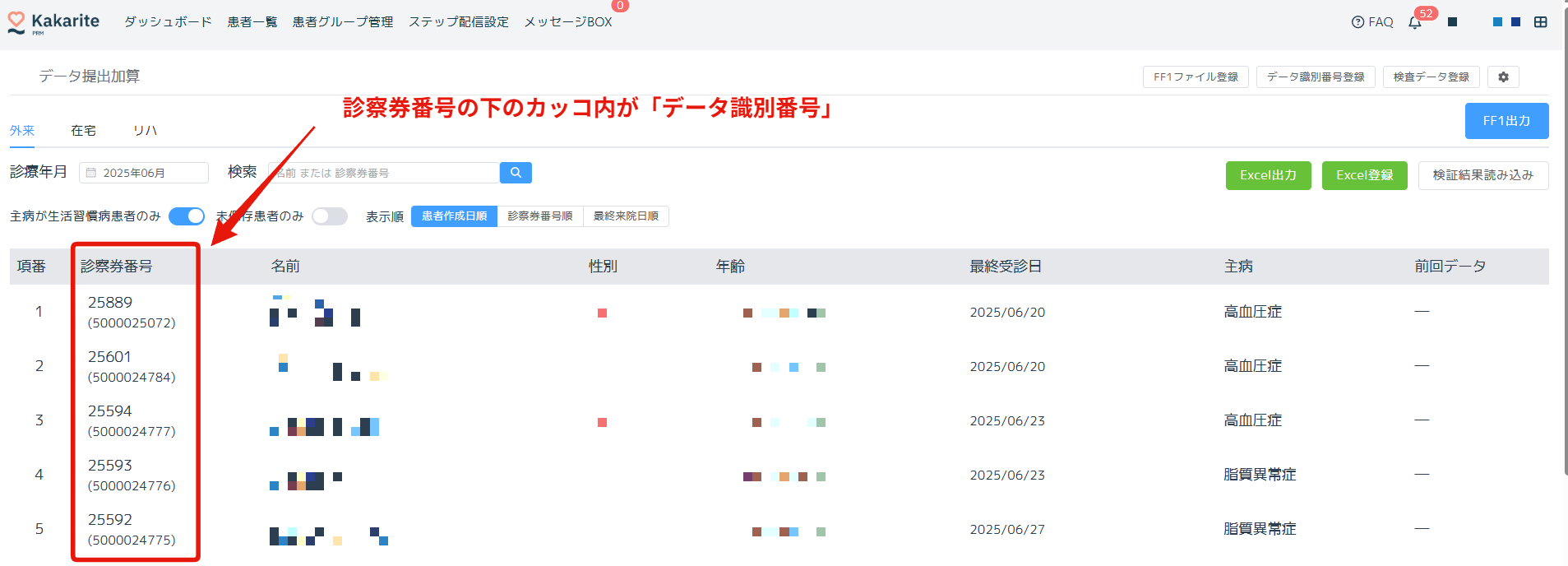
よくあるご質問:データ識別番号の取込みは毎月実施する必要がありますか?
はい。データ識別番号の取込みは、一度実施して保存すれば、翌月以降のデータにも継続して反映されます。しかし、新患でFF1作成対象に追加となる患者がいる可能性がありますので、データ識別番号の取込みは毎月実施することを推奨します。
よくあるご質問:データ識別番号を取り込むと以下のエラーメッセージが表示されました。
データ識別番号ファイルに、FF1に反映できない患者が含まれています。
以下のいずれかの理由で反映できませんでした。
・今月のレセプトが存在しない
・FF1作成対象ではない(FF1入力画面が存在しない)
該当する患者の診察券番号は以下のとおりです。ファイル内容をご確認ください。
これは登録したデータ識別番号ファイルに、余分な患者情報が含まれていたことを示すメッセージです。該当患者はデータ識別番号の反映先が存在しないため、FF1にデータ識別番号が反映されていません。FF1にデータ識別番号が漏れなく反映されているのであれは、このメッセージが表示されていても問題ございませんので、特に対処の必要はありません。
データ作成手順(画面上で入力する場合)
①FF1ファイルを取り込む
過去に他社ツール等でFF1を作成したことがあり、過去に提出したFF1データがお手元にある場合は、「FF1ファイル登録」機能で、作成時の内容をカカリテに引き継ぐことができます。
他社ツール等での作成歴が無く初めてFF1を作成する場合、カカリテでのFF1作成が2回目以降の場合は、こちらをスキップし、手順②へ進んでください。カカリテでのFF1作成が2回目以降の場合は自動的に前回Doで入力値が引き継がれますので、データ引継ぎの操作は不要です。
右上の「FF1ファイル登録」のボタンよりアップロードいただけます。
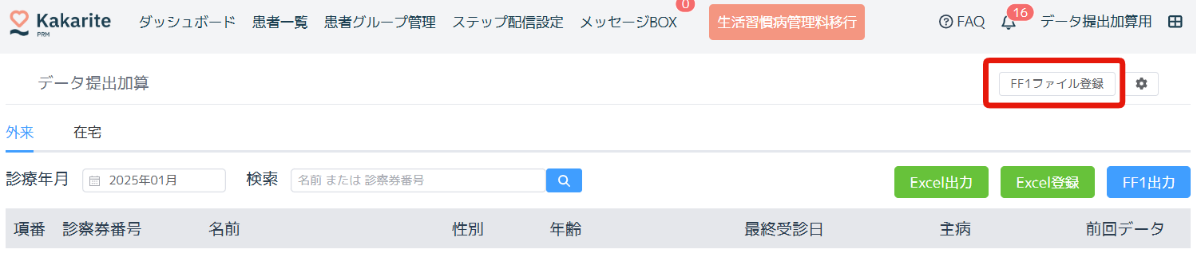
正常に登録完了すると、当該診療年月のFF1が一括保存されます。「未保存患者のみ」スイッチを押すと保存済の患者が表示されます。
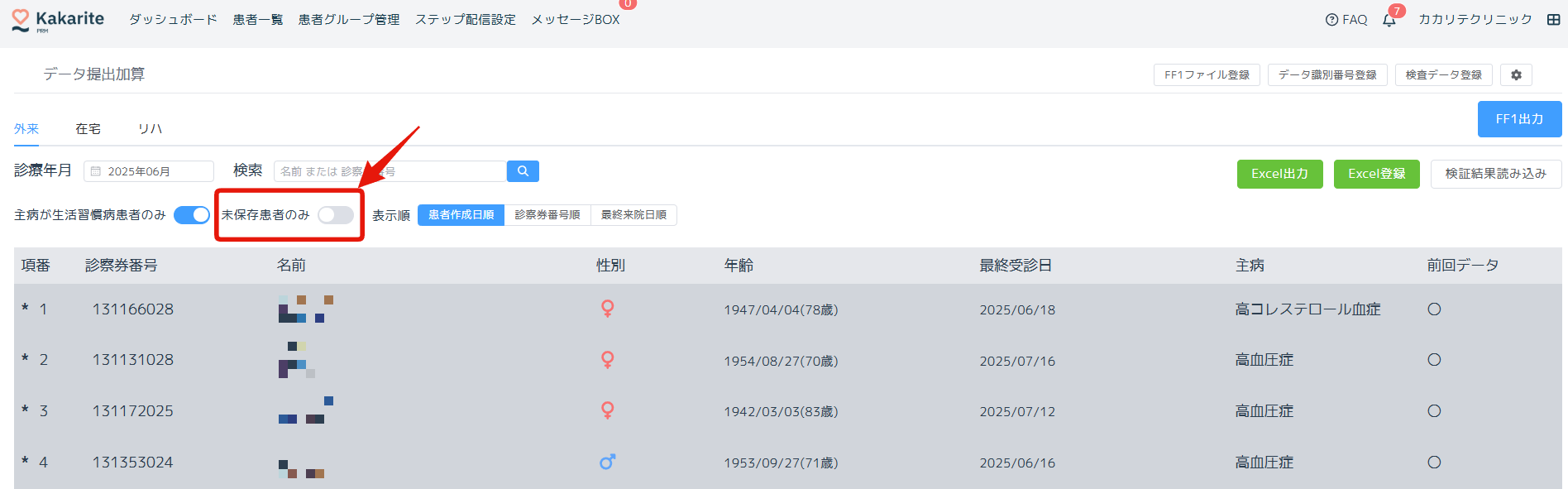
②個別に入力をする
作成したい区分(外来・在宅)と診療年月を選択すると、当月の対象患者一覧が表示されます。
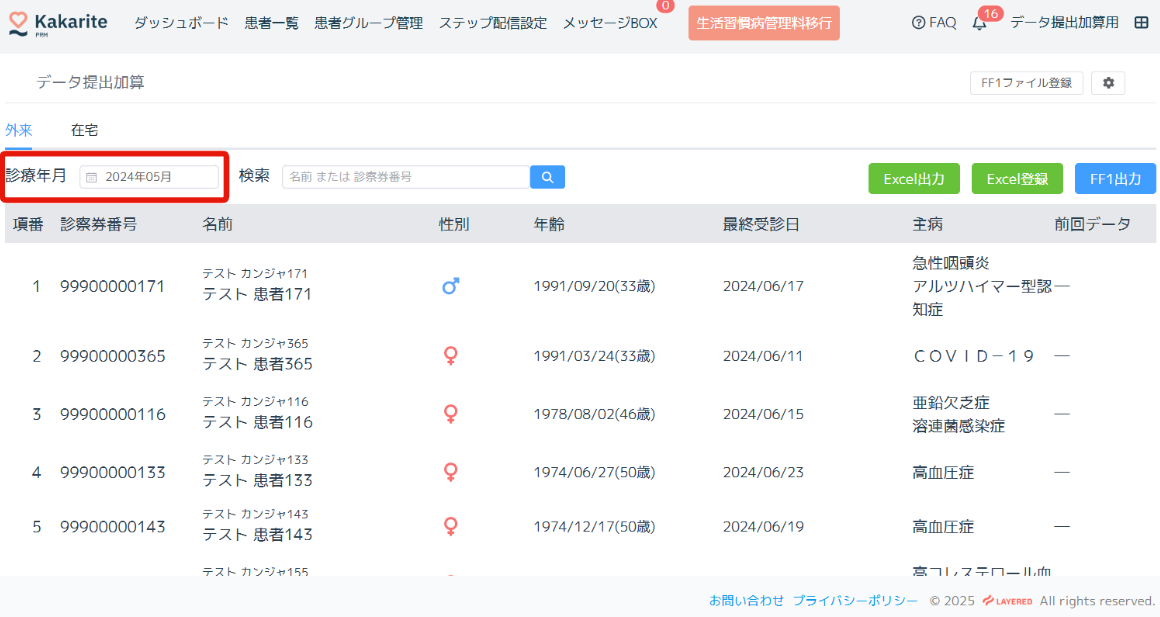
編集したい患者の行をクリックすると、データの編集画面が開きます。空欄を埋める、または修正したい項目の項目編集を行ってください。
※あらかじめ、レセプトおよびWEB問診シムビュー(問診票・所見票・同意書のいずれか)から連携できる情報がある項目については入力された状態になっています。★詳細な連携項目はこちらからご確認いただけます。
尚、入力の目安として、画面右上に「残り必須項目」「要確認項目」を表示しています。
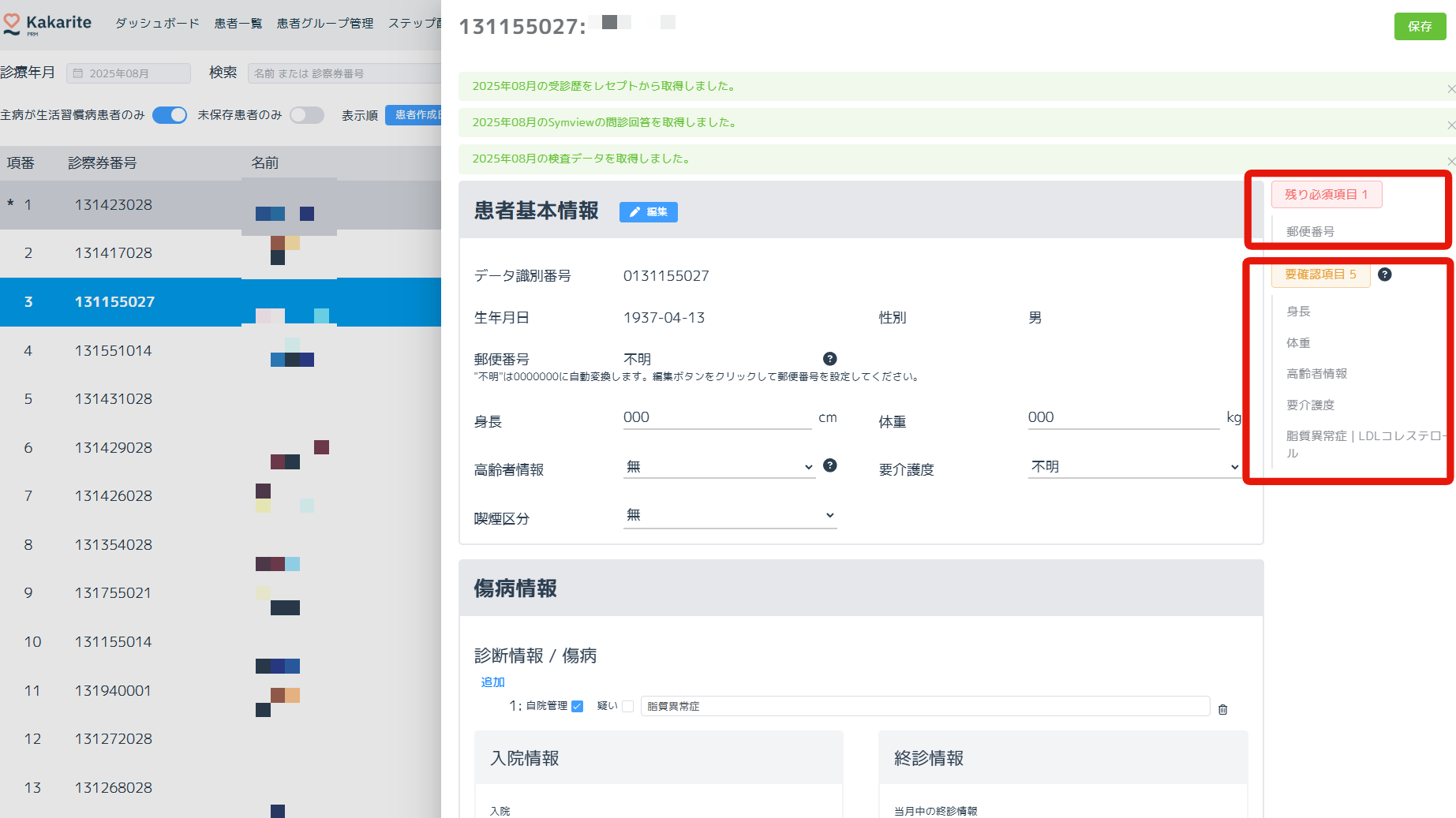
残り必須項目:入力必須の項目が未入力になっている場合ここに表示されます。各項目を入力・編集してください。未入力状態ですと、エラーチェックにかけた際にエラーが出ますので必ず入力してください。
要確認項目:身長・体重など、入力データが無い場合はあらかじめ初期値(000や999)を表示しています。初期値から更新がある場合は、最新の情報に更新してください。初期値または不明値(000や999)があらかじめ入力されている項目のうち、定期的な見直しを推奨する項目を抽出表示しています。要確認項目として抽出表示していますので、情報更新の目安としてご利用ください。情報更新がない場合は入力不要です(エラーにはなりません)。
生年月日・性別・郵便番号を入力する場合
「患者基本情報」の右に表示されている編集ボタンをクリックすると、編集画面が開きます。編集画面で入力を行い編集画面左下の「保存」ボタンをクリックして保存ください。
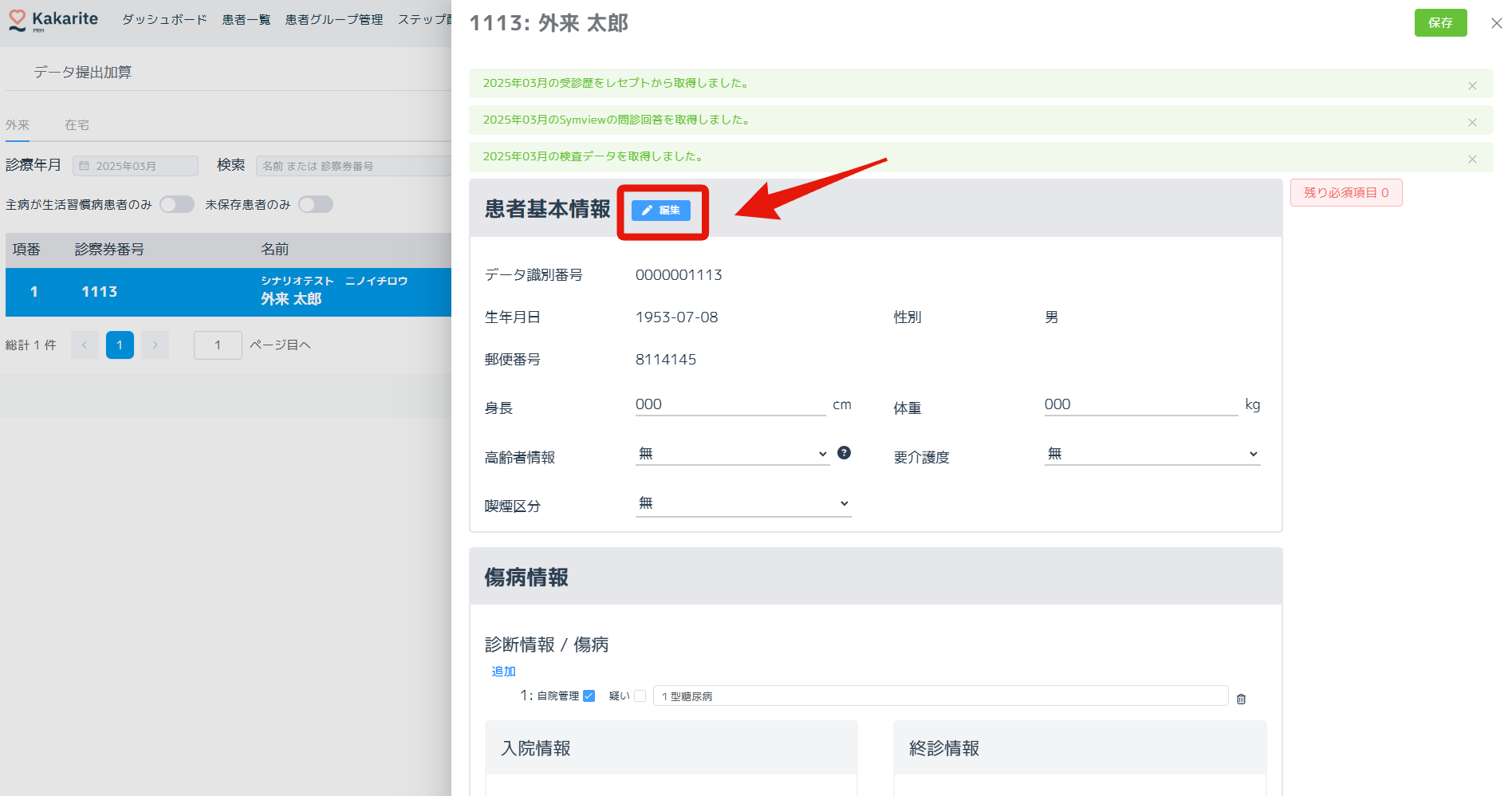
※各項目の入力ルールについては「調査実施説明資料」(P18-67)に記載されています。資料を手元に用意し、ルールを確認しながら入力頂くとスムーズです。尚、入力ルールに関するご質問は外来調査事務局(support@gairai.jp)へお問い合わせください。
※二回目以降の作成においては、「前回入力した内容を参考にしながら入力したい」というケースもあるかと存じます。入力項目に表示されている目のアイコンにマウスを合わせると、前回の入力内容が表示されますので、ぜひご活用ください。
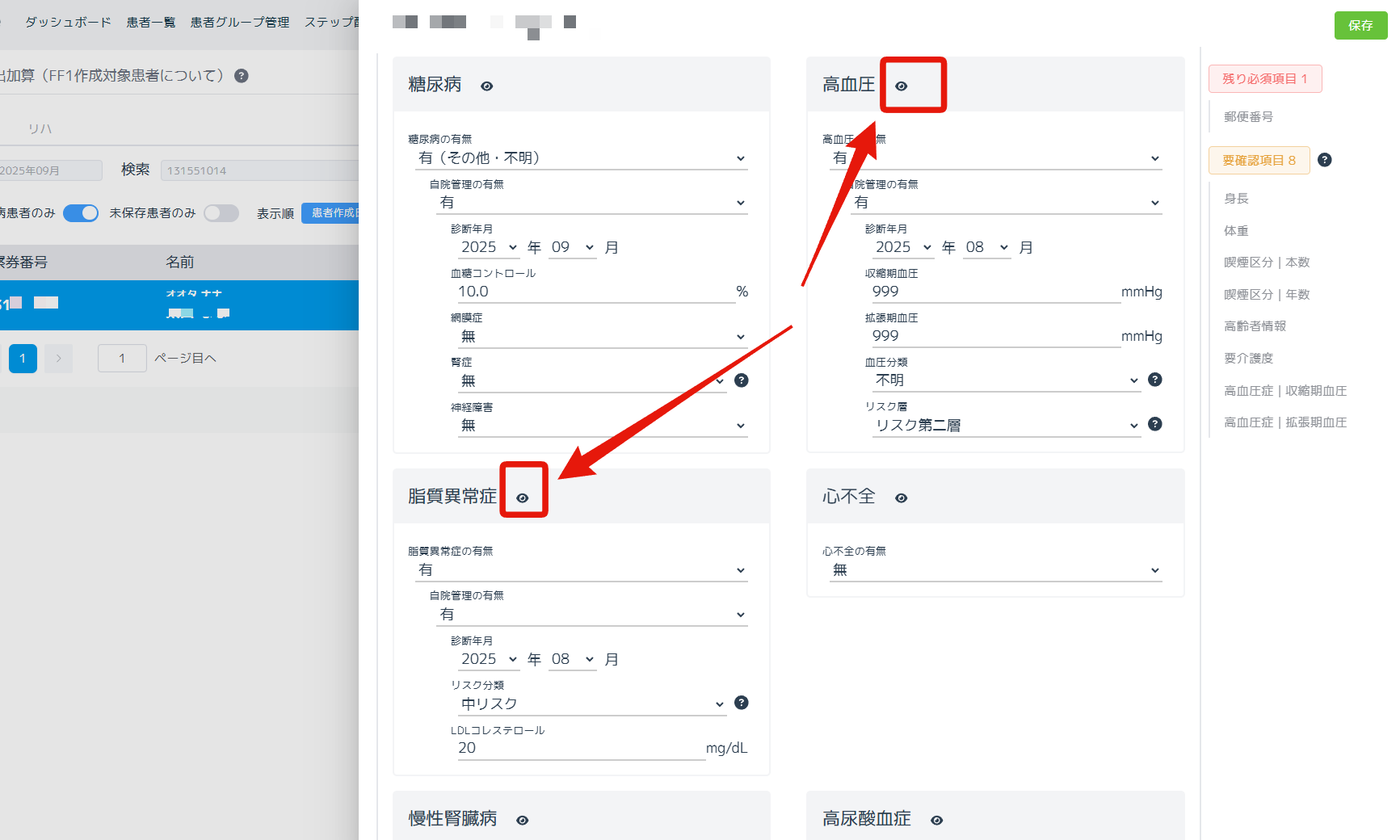
③各患者の入力内容を保存する
最後まで入力できたら、右上の保存ボタンをクリックし保存します。
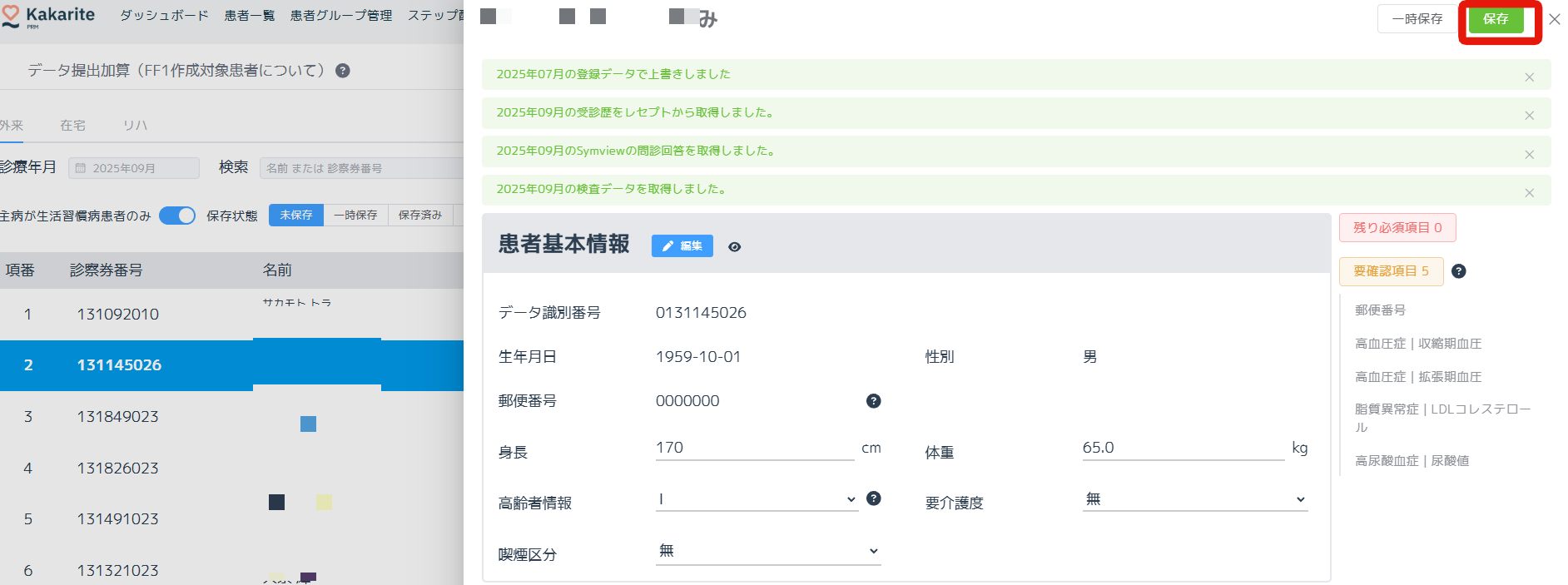
尚、保存すると項番の横に「*」がつき、保存済の患者は一覧から非表示になります。保存済の患者を表示する場合は、画面上部にある「保存済み」か「全て」を選択してください。
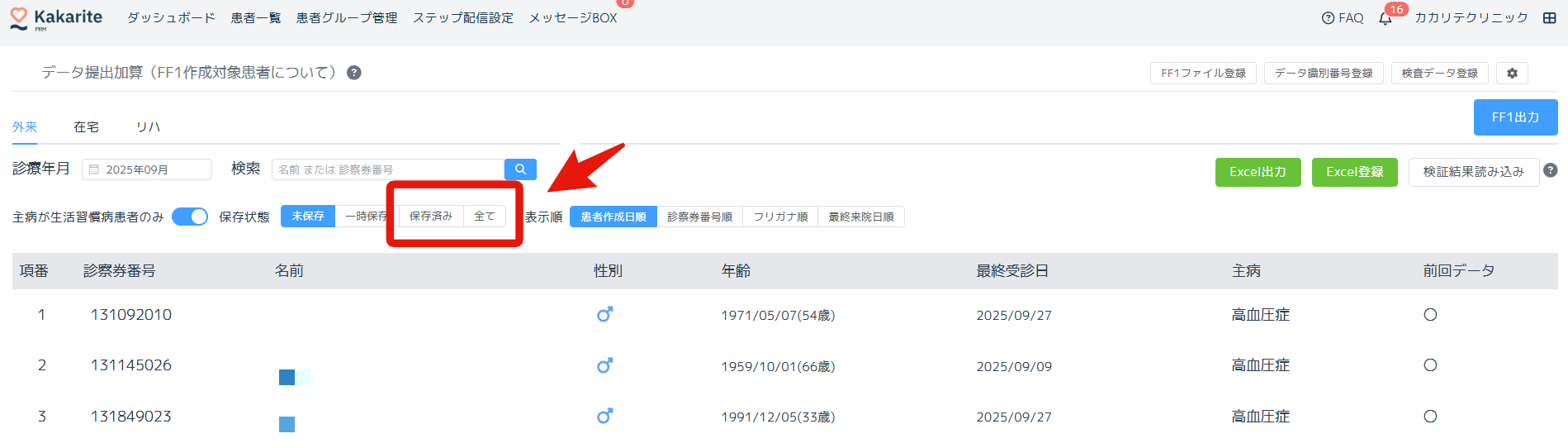
また、FF1に一部未入力の項目がある患者については、後で追加入力する必要があるため、「保存」と区別して「一時保存」ができるようになっています。
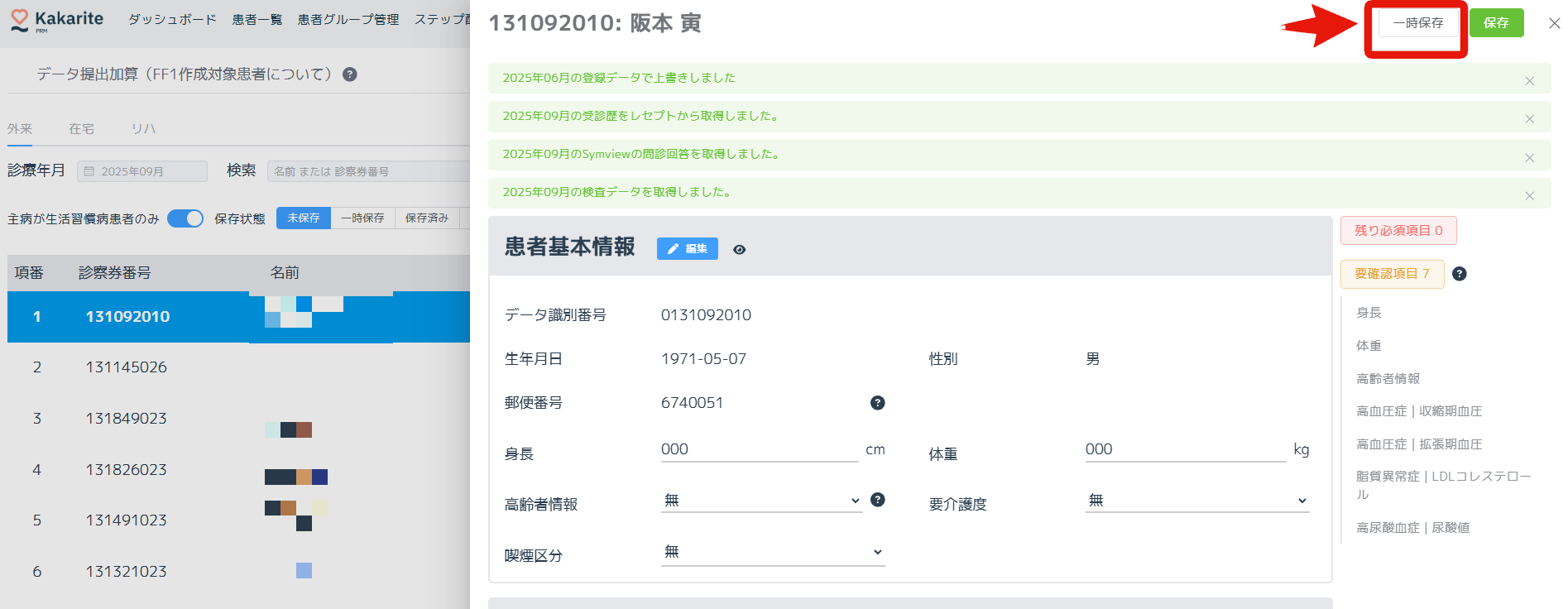
後で追加入力が必要な患者は「一時保存」、全項目の入力が完了している患者は「保存」として使い分けて頂くと便利です。尚、「FF1出力」すると「保存済み」状態の患者のみ出力され、「一時保存」状態の患者は出力されません。
尚、FF1作成画面のフィルタリング表示方法は以下の4つから選択できるようになっています。また、フィルタリング表示した際に、保存状態に応じて背景色や記号が付くようになっており、視覚的に区別しやすくなっています。
・未保存(白背景)
・一時保存(黄色背景+項番に△表示)
・保存済み(グレー背景+項番に*表示)
・全て
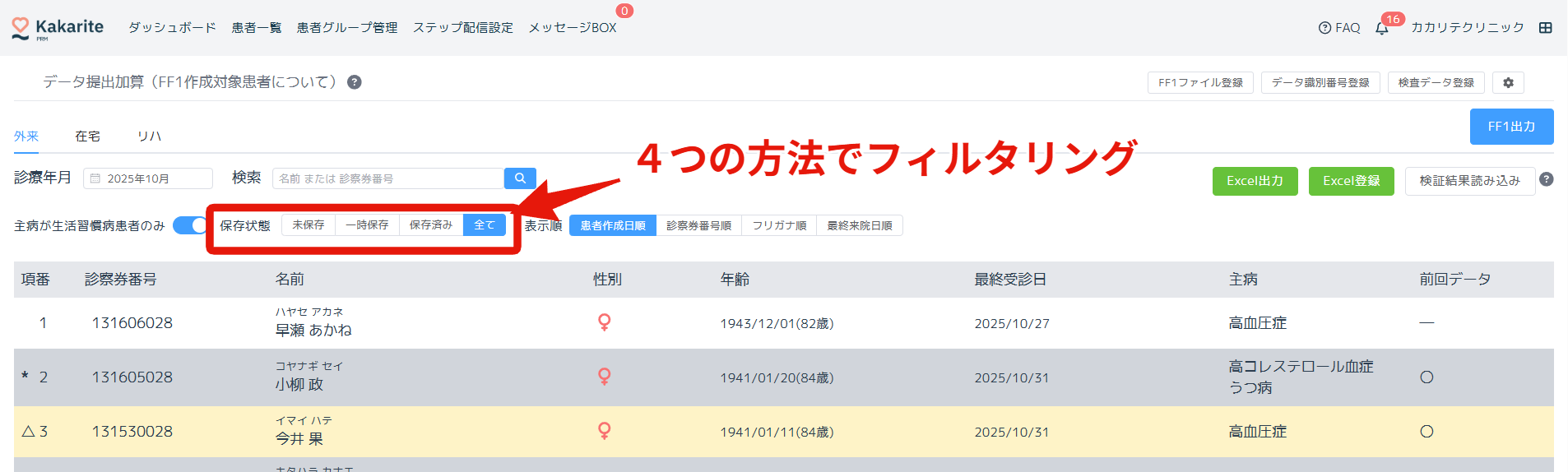
③FF1ファイルを出力する
全ての患者の入力が完了したら、画面右上の「FF1出力」ボタンを押し、提出用FF1ファイルを出力します。
一覧に表示されていても保存をしていない患者についてはFF1ファイルに掲載されません。必ずすべての患者の入力・保存ボタンの押下をお願いします。
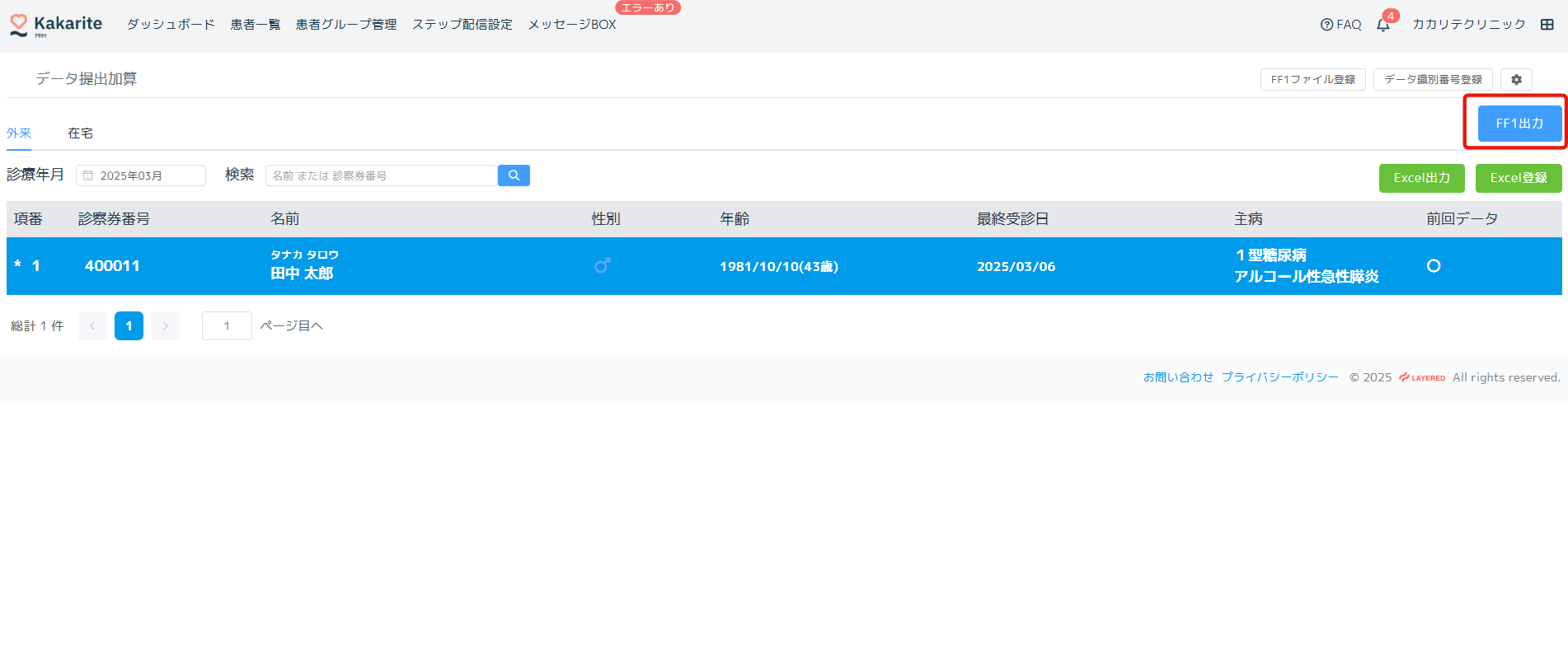
尚、「FF1出力」をクリック頂くと、選択しているタブ(外来・在宅・リハ)に関係なく、作成・保存済のFF1がすべてまとめて1ファイルに出力されます。
※在宅患者をFF1に含めたくない場合は、在宅FF1を作成しない(作成済の場合はFF1削除する)ようにしてください。
出力後、外来医療等調査事務局が提供する外来データ提出支援ツールを使用して、エラーチェックを実施のうえで提出データを作成し、外来医療等調査事務局宛てに提出ください。
【ポイント】特に初回の作成では多くのエラーや警告が出る可能性があります。提出期限直前にエラーチェック・修正を行う負担は大きいため、期限に余裕を持って事前にエラーチェックを行って頂くことを推奨します。
④エラーチェック後の修正作業
外来データ提出支援ツールのエラーチェックの結果をカカリテで読み込み、エラーが出ている患者を一覧で確認することができます。また、一覧からエラーが出ている患者のFF1作成画面に遷移し、エラー箇所を修正することができます。詳細は以下のFAQを参照ください。
FAQ:エラーチェックの結果を読み込み、エラー箇所を修正する
データ作成手順(エクセルで入力する場合)
FF1をカカリテの画面上で一件ずつ入力・保存するのではなく、エクセルで編集して情報を一括反映・FF1を一括保存したい場合にご利用いただける「エクセル出力」「エクセル登録」機能をご用意しています。以下のように情報を一括反映したい場合に便利に活用頂けます。
具体的な活用例▼
・電子カルテなどから診察券番号・郵便番号を含むデータをCSVやエクセル出力できる。カカリテで出力したFF1のエクセルファイルに、そのデータをVLOOKUP関数で結合して、FF1に郵便番号を一括反映したい。
・血液検査の結果や血圧測定の結果を、エクセルに入力して管理している。カカリテで出力したFF1のエクセルファイルに、そのデータをVLOOKUP関数で結合して、測定結果をFF1に一括反映したい。
※なお、エクセルデータの加工については大変恐縮ですが弊社サポート対象外となっております。
連番項目(1つの項目内で複数回答できる項目 例:診断情報/傷病)は最大5件までExcel出力します。5件以上の連番項目を登録する場合は画面から入力してください。
①FF1ファイルを取り込む
過去に他社ツール等でFF1を作成したことがあり、過去に提出したFF1データがお手元にある場合は、「FF1ファイル登録」機能で、作成時の内容をカカリテに引き継ぐことができます。
他社ツール等での作成歴が無く初めてFF1を作成する場合、カカリテでのFF1作成が2回目以降の場合は、こちらをスキップし、手順②へ進んでください。カカリテでのFF1作成が2回目以降の場合は自動的に前回Doで入力値が引き継がれますので、データ引継ぎの操作は不要です。
右上の「FF1ファイル登録」のボタンよりアップロードいただけます。
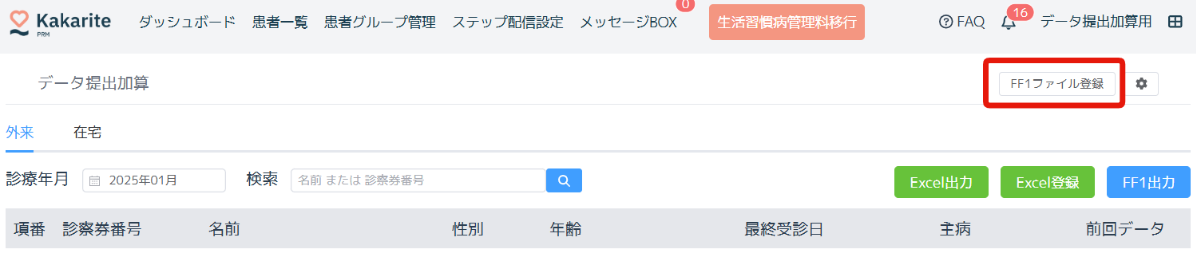
正常に登録完了すると、当該診療年月のFF1が一括保存されます。「未保存患者のみ」スイッチを押すと保存済の患者が表示されます。
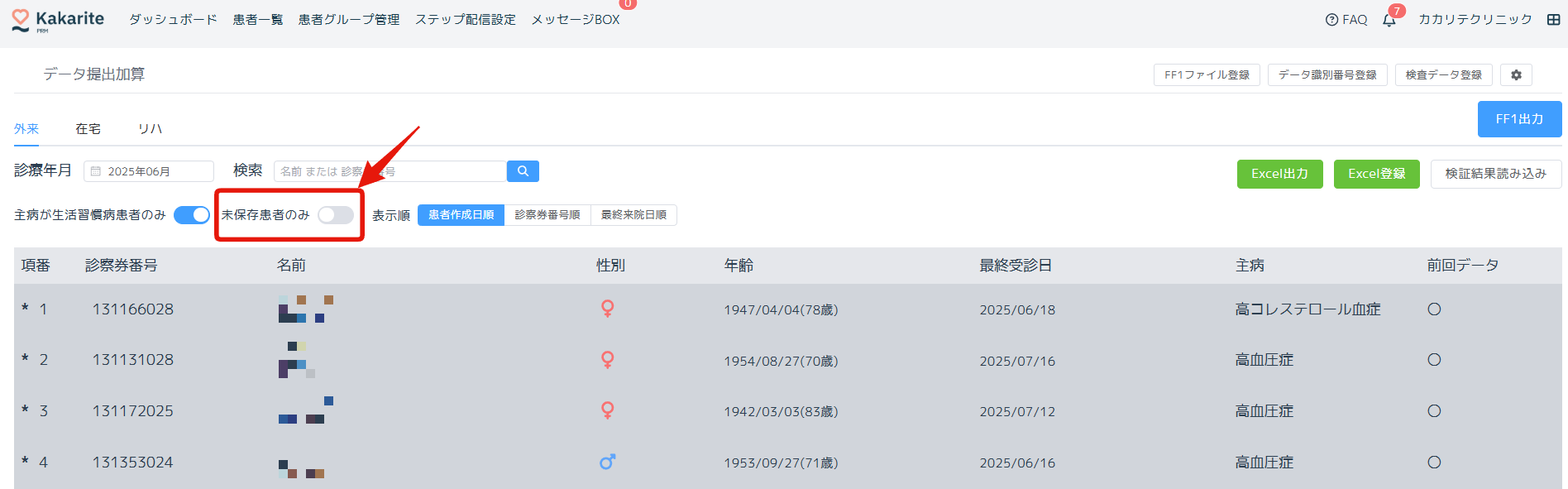
②エクセルファイルを出力する
作成したい区分(外来・在宅)と診療年月を選択すると、当月の対象患者一覧が表示されます。
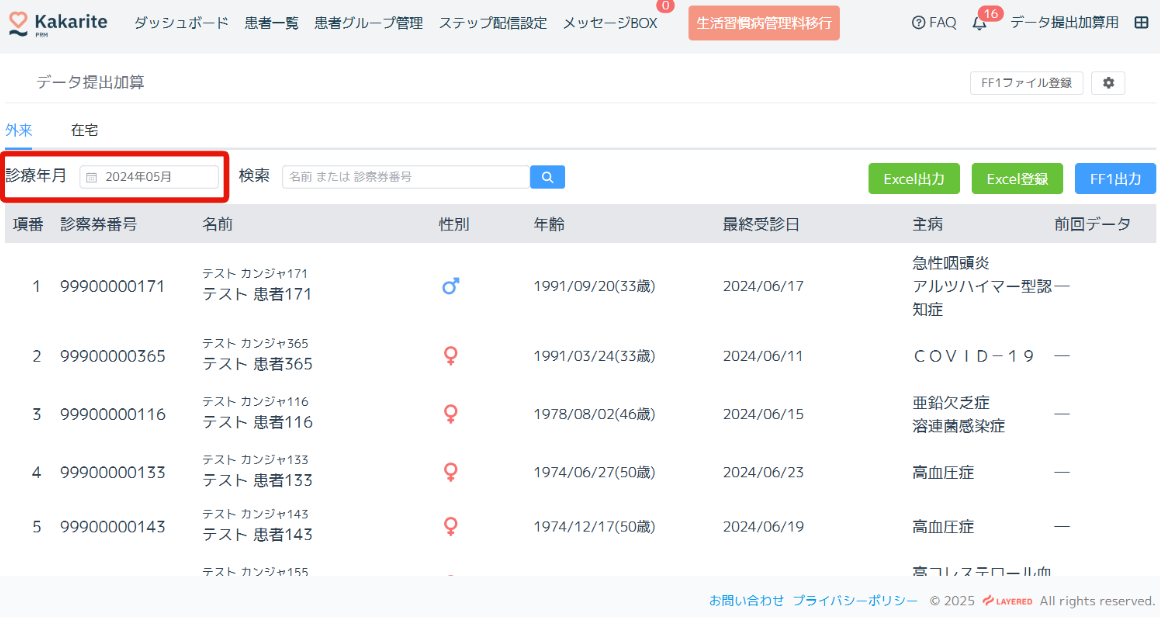
「Excel出力」ボタンより、レセプトデータが入力済のエクセルファイルをダウンロードします。
※あらかじめ、レセプトおよびWEB問診シムビュー(問診票・所見票・同意書のいずれか)から連携できる情報がある項目については入力された状態になっています。
一度でも外来様式1作成画面上で「保存」をすると、その後にカカリテの患者詳細画面から生年月日や性別などを編集してもその内容は外来様式1作成画面に反映されません。保存後に編集が必要な場合はこのFAQ上の「手順(画面上で入力する場合)」で編集をしてください。
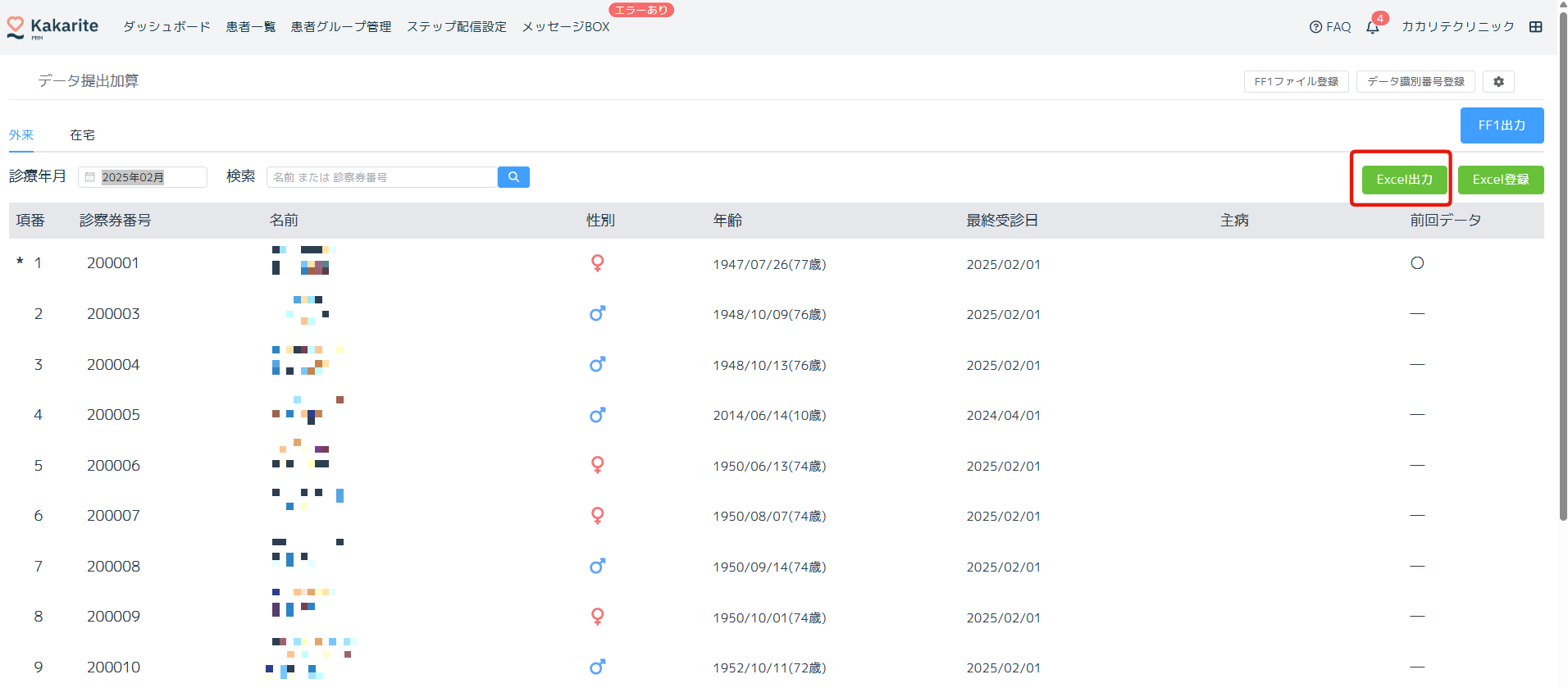
③エクセルファイルを編集し、インポートする
出力したファイルを任意で編集いただき、編集したファイルをインポートしてください。
エクセルファイルに入力・加工する過程で、不要な値や不正な値の入力・既存の値の削除・他の月のデータを登録する等の操作を行われた場合、エクセル登録後に正しくデータが反映されない、もしくはFF1データが破損する場合がございます。
FF1をExcel出力・Excel登録する際の注意点を十分ご確認の上、作業を開始ください。
※医療機関様におけるエクセル入力・加工の過程で生じたエラーについては、弊社で原因特定や復元が困難な場合があります。あらかじめご了承ください。
「Excel登録」ボタンよりインポートいただくと、記載した内容が反映され、自動で保存状態になります。FF1保存済の患者は画面上でデフォルトでは非表示となり、「未保存患者のみ」のスイッチをオフにすると表示される形となります。
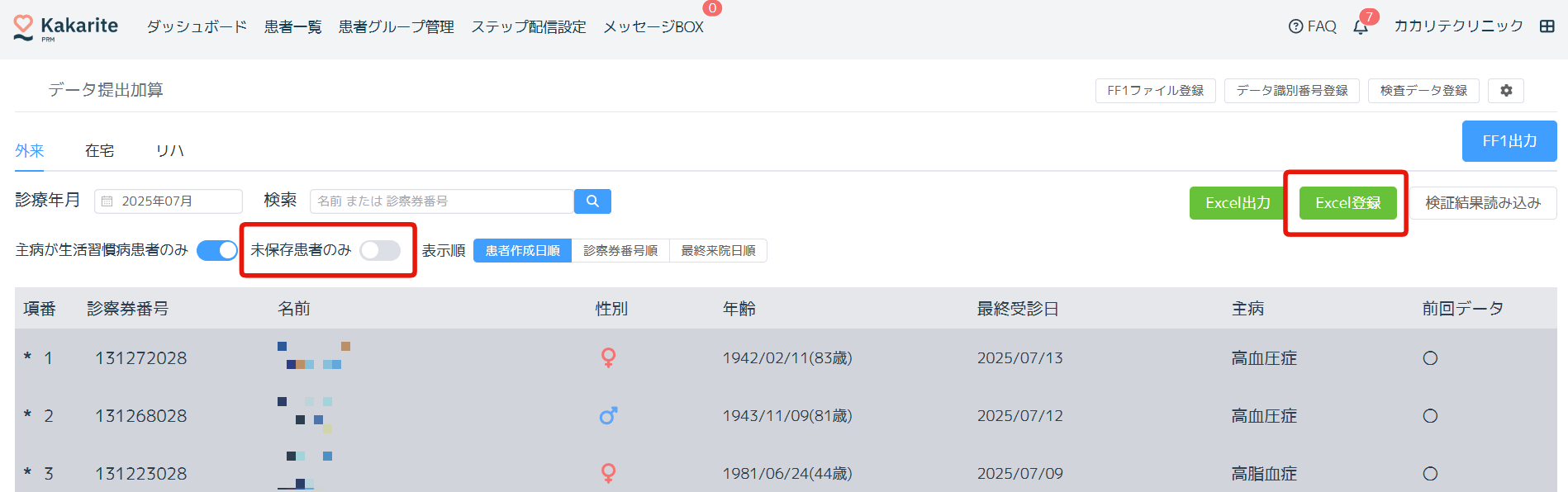
インポート後に個別に編集したい場合は前述の「手順(画面上で入力する場合)」にそって編集をお願いいたします。
③ファイルを出力する
入力が完了したら、「FF1出力ボタン」を押し、提出用FF1ファイルを出力します。
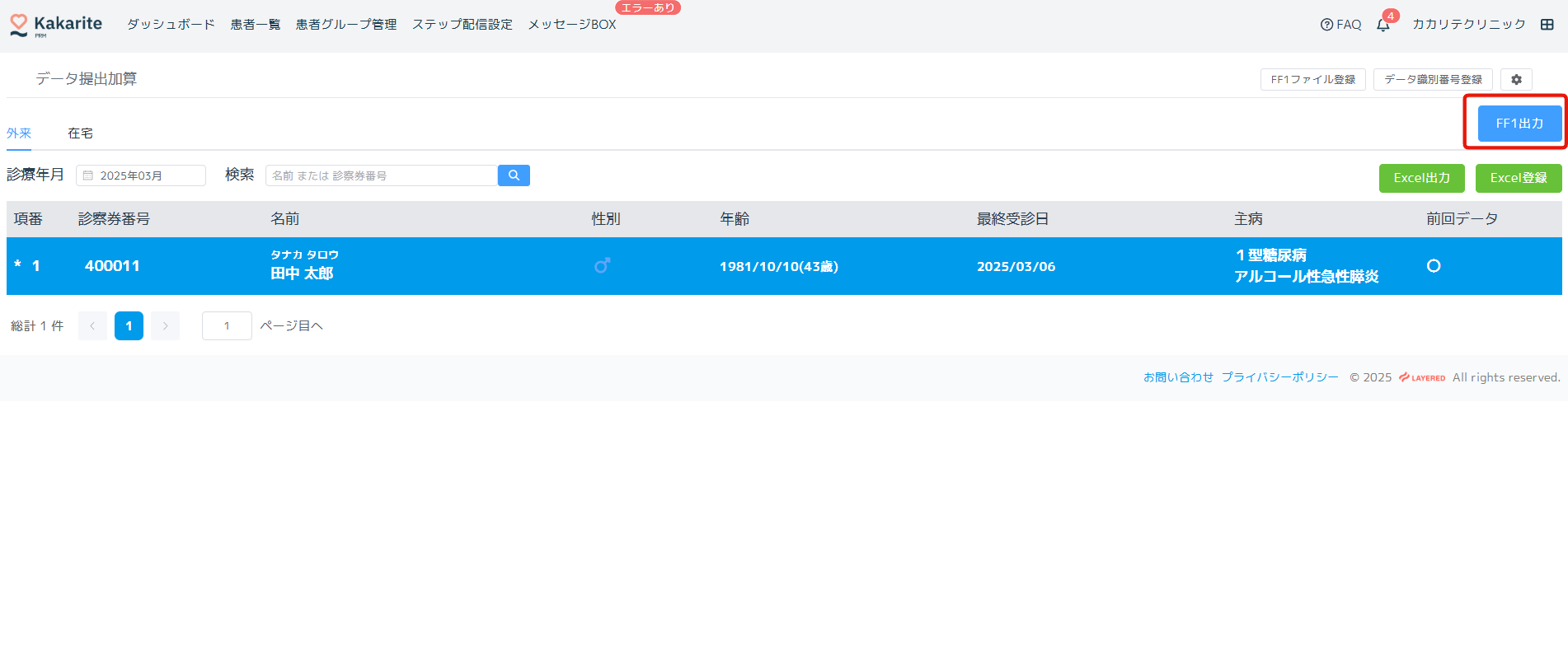
尚、「FF1出力」をクリック頂くと、選択しているタブ(外来・在宅・リハ)に関係なく、作成・保存済のFF1がすべてまとめて1ファイルに出力されます。
※在宅患者をFF1に含めたくない場合は、在宅FF1を作成しない(作成済の場合はFF1削除する)ようにしてください。
出力後、外来医療等調査事務局が提供する外来データ提出支援ツールを使用して、エラーチェックを実施のうえで提出データを作成し、外来医療等調査事務局宛てに提出ください。
【ポイント】特に初回の作成では多くのエラーや警告が出る可能性があります。提出期限直前にエラーチェック・修正を行う負担は大きいため、期限に余裕を持って事前にエラーチェックを行って頂くことを推奨します。
④エラーチェック後の修正作業
外来データ提出支援ツールのエラーチェックの結果をカカリテで読み込み、エラーが出ている患者を一覧で確認することができます。また、一覧からエラーが出ている患者のFF1作成画面に遷移し、エラー箇所を修正することができます。詳細は以下のFAQを参照ください。
FAQ:エラーチェックの結果を読み込み、エラー箇所を修正する
補足:検査データ登録機能もご利用いただけます
検査会社等から検査データ(HbA1c/LDLコレステロール/尿酸値)をCSVファイルで提供頂ける場合は、そのCSVファイルをカカリテに取り込むことでFF1に検査データを一括登録することができます。下記の通り「検査データ登録」をクリックし、立ち上がった「検査データアップロード画面」からCSVファイルをアップロードしてください。
以下いずれかに該当する場合、この機能で検査データを一括反映することができます。
- FF1未保存の患者 ※Symviewからの情報連携等により既にHbA1c/LDLコレステロール/尿酸値のデータが存在する場合も、ここにアップロードしたCSVファイルの値が優先され、自動的に上書きされます。
- FF1保存済の患者のHbA1c/LDLコレステロール/尿酸値が「不明」の場合

登録可能なファイルの仕様は以下の通りです。
- CSV形式
- 1行目はヘッダ行(検査データとして登録しない)
- 以下の順番の列のみ許容します
- 診察券番号
- 氏名
- 検査年月日
- HbA1c
- LDLコレステロール
- 尿酸値
(補足事項)
氏名:漢字、カタカナ、ひらがな等 指定なし。半角・全角スペース可。
検査年月日:以下の形式のいずれかに設定してください。
YYYYMMDD
YYYY/MM/DD
YYYY-MM-DD
YYYY/MM (※ カカリテに取込み後YYYY/MM/01 に変換します)
YYYY.MM.DD
検査会社にファイルの出力仕様をお伝えする際、以下の検査データ仕様書・サンプルを添えて依頼いただくとスムーズです。
検査データ仕様書・サンプル▶こちら
よくある質問:検査データを取り込んだが値が反映されていない患者がいる?
以下のように意図的に反映(表示)されないようにしている場合がございますので、以下の仕様についてもご承知おきください。
①該当病名が「無」の場合は検査値があったとしても表示されません
以下のように、高尿酸血症など病名の有無が「無」の場合は検査値がCSV上にあったとしても数値は反映されません(病名有の場合のみ数値記載が必要。無の場合は検査値の入力項目自体が非表示状態となっています)。
例:高血圧だがLDLコレステロール(脂質異常の患者だけ入力が必要)の値が検査データにある、という場合、脂質異常が無ならLDLコレステロールの入力欄は非表示になっておりLDLコレステロールのデータはFF1に反映されない形になります。
※Kakariteのデータベースにはデータがとりこまれてるので、脂質異常を手動で「有」に変えるとLDLの値が表示されます。
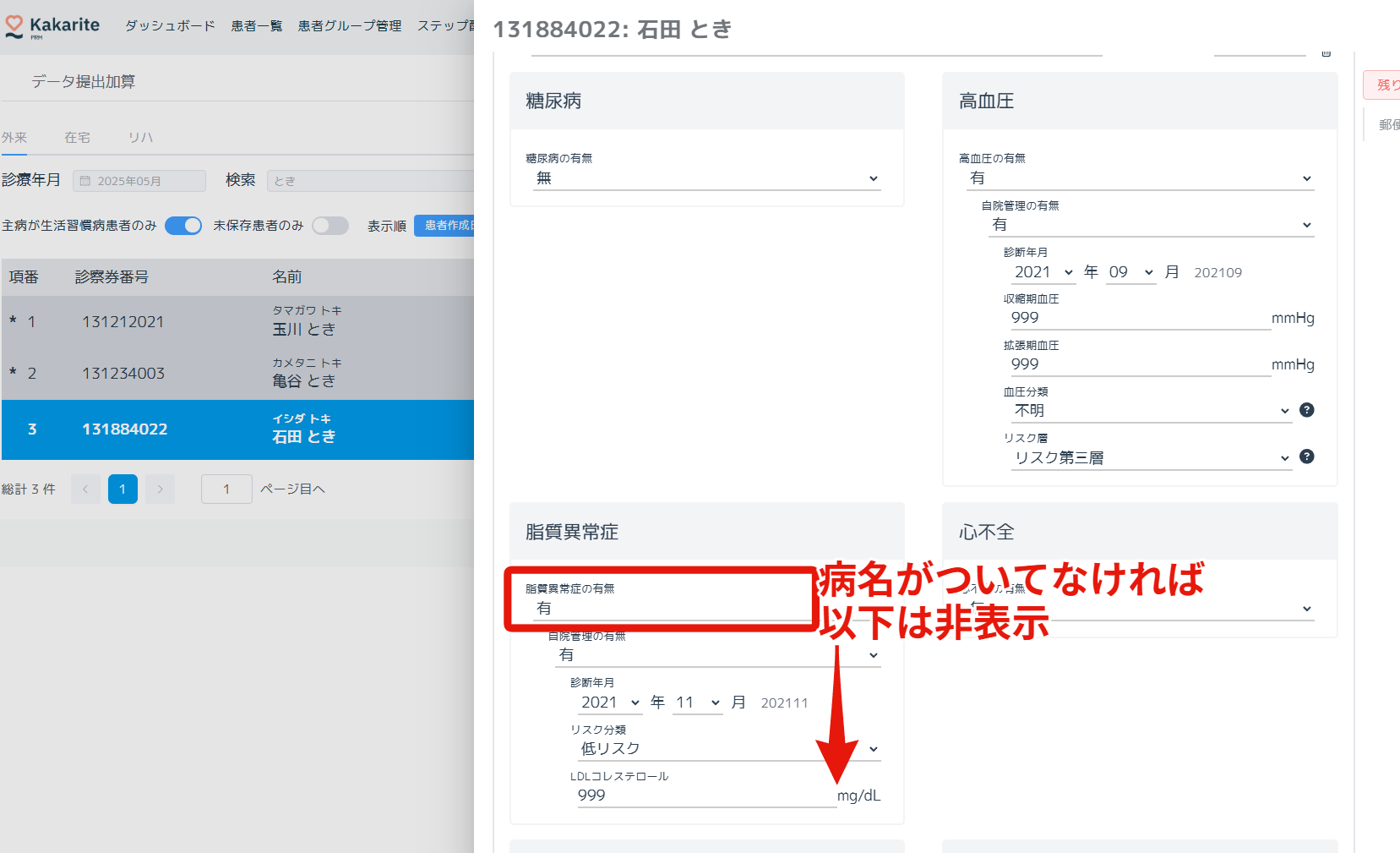
②FF1作成対象外の患者の検査データは反映しません
FF1対象外の患者の検査データがCSV上に含まれている場合、検査データを取り込んでも反映先となるFF1のレコードが存在しないため数値は反映はされません。
よくある質問:①Hba1cのファイル②LDLコレステロールのファイル③尿酸値のファイル というように、ファイルが分かれている場合、それぞれを取り込みFF1に反映することはできますか?
はい可能です。ただし取込み作業はFF1を「保存」してから行ってください。「FF1未保存」の状態で、空白を含む検査データCSVを取り込むと、FF1の値が空白で上書きされる仕様となっています。「FF1保存済み」の状態であれば、空白を含む検査データCSVを取り込んでも既存の値が空白で上書きされることなく、不明値のみを更新することが可能です。
補足:RS_Baseや電子カルテから出力したCSVファイルの取り込みも可能です
検査データ・身長・体重・血圧等の情報を、RS_Baseや電子カルテからCSVファイル形式で出力しカカリテに取り込むことで、外来様式1(FF1)に反映することができます。
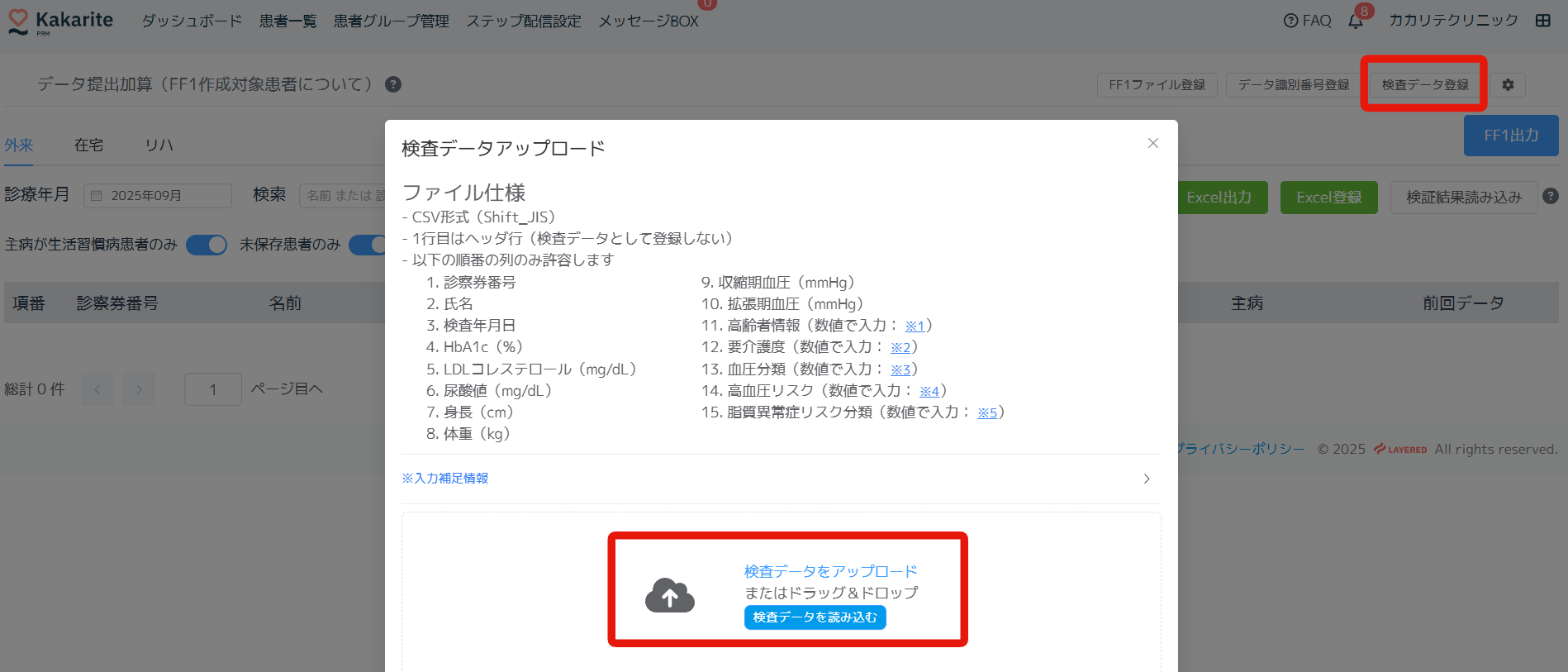
登録可能なファイルの仕様
- CSV(カンマ区切り)ファイル
- 文字コードは「Shift-JIS」
- 一行目はヘッダ行として項目名称を記載(必須)
- 列(項目)の順番は以下の並び順(変更不可)
- 診察券番号 *必須
- 氏名
- 検査年月日 *必須
- HbA1c(%)
- LDLコレステロール(mg/dL)
- 尿酸値(mg/dL)
- 身長(cm)
- 体重(kg)
- 収縮期血圧(mmHg)
- 拡張期血圧(mmHg)
- 高齢者情報(数値で入力: ※1)
- 要介護度(数値で入力: ※2)
※1 0=無、1=Ⅰ、2=Ⅱ、3=Ⅲ、4=Ⅳ、5=M
※2 0=無、1=要支援1、2=要支援2、3=要介護1、4=要介護2、5=要介護3、6=要介護4、7=要介護5、8=申請中、9=不明
- 補足事項
氏名:漢字、カタカナ、ひらがな等 指定なし。半角・全角スペース可。
検査年月日:以下の形式のいずれかに設定してください。
YYYYMMDD
YYYY/MM/DD
YYYY-MM-DD
YYYY/MM (※ カカリテに取込み後YYYY/MM/01 に変換します)
YYYY.MM.DD
サンプルファイル▼
データ更新の条件
FF1未保存の場合
常に更新します。例えばWEB問診シムビューから連携された値がある、前回DOで引き継がれた値がある場合等も、ここにアップロードしたCSVデータの値が優先され、自動的に上書きされます。ただし、CSVに値が存在しない(空になっている)場合は、既存の値から初期値・不明値に更新しません(=一部の項目を空白の状態で検査データCSVを取り込んだ場合、FF1入力画面上に存在していた値が消えてしまうことはありませんので、ご安心ください)。
FF1保存済の場合
体重は常に更新します。体重以外の項目は、「不明」や「空」の場合に、ここにアップロードしたCSVデータの値で更新します。各項目の具体的な更新条件は下記の通りです。下記条件を満たさない場合はデータを更新しません。
- HbA1c:99.9の場合のみ
- LDLコレステロール:999の場合のみ
- 尿酸値:99.9の場合のみ
- 身長:000の場合のみ
- 体重:常に上書き
- 収縮期血圧:999の場合のみ
- 拡張期血圧:999の場合のみ
- 高齢者情報:無の場合のみ
- 要介護度:不明の場合のみ
よくある質問:検査データCSVのアップロードは情報(1)~(12)を全て入力しないとカカリテに反映されないのですか?該当月で検査を行わない場合や患者により虫食いになる場合は、全てが反映されないのでしょうか?
(1)~(12)の項目において、一部未入力(空の状態)であっても反映されますのでご安心ください。
よくある質問
前回に入力した内容は引き継がれますか?
前回Doの対象項目については前回の入力内容を引継ぎ、入力された状態になっています。
※過去1年のデータの中から最新の記録を取得して表示します。
項目マッピング表のQ列に○がついている項目が対象です。
内容が変更になった部分(検査結果など)のみご変更いただければ簡単に作成いただけます。
前回記入済の患者には「前回データ」に〇がつくようになっています。
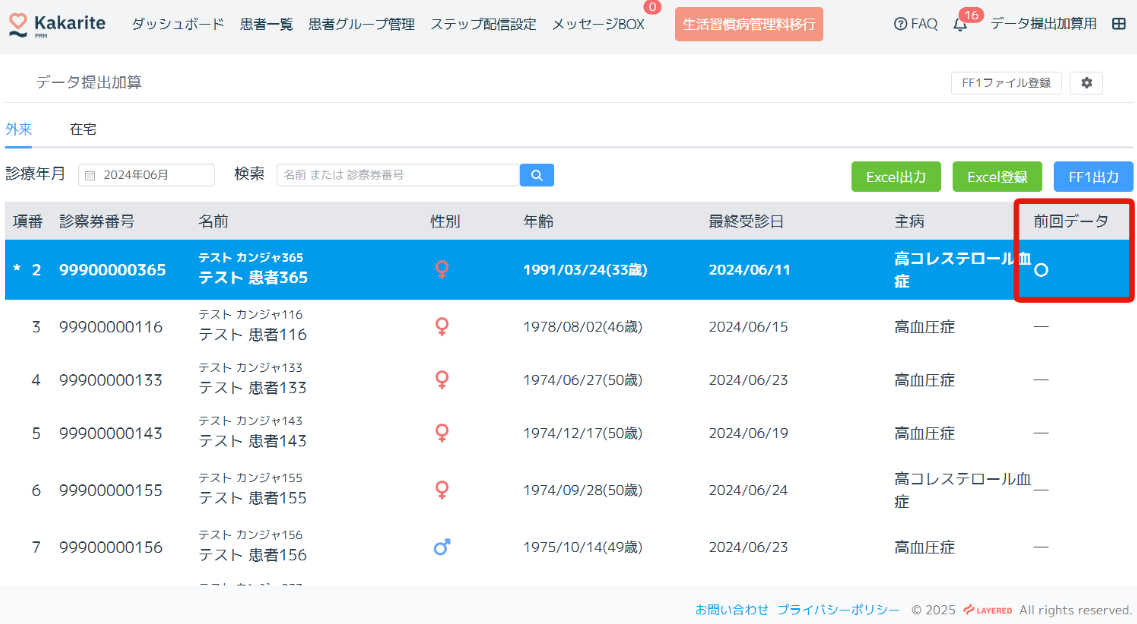
入力済と未入力を見分ける方法はありますか?
当月分を入力>保存をした患者データについては、項番の横に「*」がつくようになっています。*マークがない患者を編集してください。
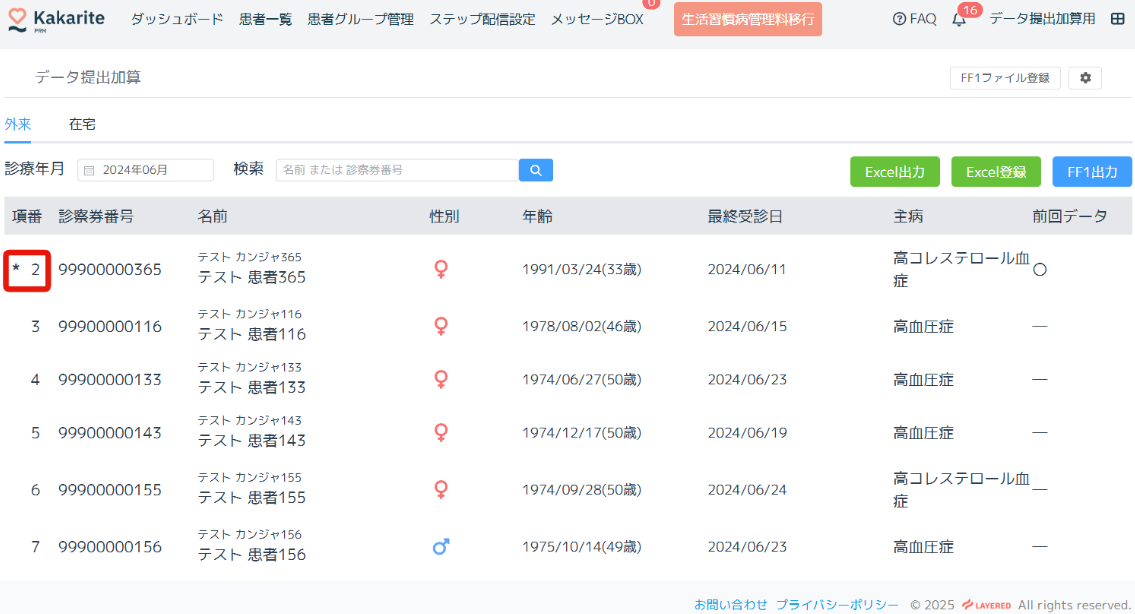
患者詳細を変更してもFF1ファイルに反映されません。
一度でも外来様式1作成画面を保存すると、出力データは保存したデータ(=患者詳細の情報ではない)が出力されます。
- 保存とは
- FF1ファイルを登録した
- 画面から「保存ボタンを押した」
- Excelを登録した
- 出力データ
- FF1ファイル
- Excel
- FF1作成画面上の表示
例)Excel出力後、郵便番号が不明だったため空欄でExcel登録をした。その後患者詳細画面で郵便番号を編集。
⇒この場合はExcel登録したデータが保存されてしまうため患者詳細画面の変更が反映されません。
エクセルに提出が不要な患者が入っているのですが、FF1ファイルに反映させない方法はありますか?
エクセル出力した場合、外来様式1作成画面の当該月の一覧に表示されている患者が全て出力されます。エクセル登録をすると全ての患者が保存され、FF1ファイル出力時にも出力されます。
提出不要な患者がエクセル上に存在する場合は、お手数ですが該当患者の行の削除をお願いします。削除された患者は保存されません。
関連記事
回答が見つかりませんでしたか?
サポートチーム kakarite-support@layered.inc までご連絡ください。